
こんにちは、サラリーマン個人投資家の有馬です。今回はSBI証券の株アプリ「SBI 株」の使い方を紹介します。
この記事を読むメリット
- 口座開設しなくてもアプリ「SBI 株」の使い方・見方が分かる
- アプリ「SBI 株」で「入金→買い注文→売り注文」の方法が分かる
では、いきましょう。
SBI証券の株アプリ「SBI 株」の使い方
SBI証券の株アプリ「SBI 株」の見方
SBI 株のアイコンをタップ。
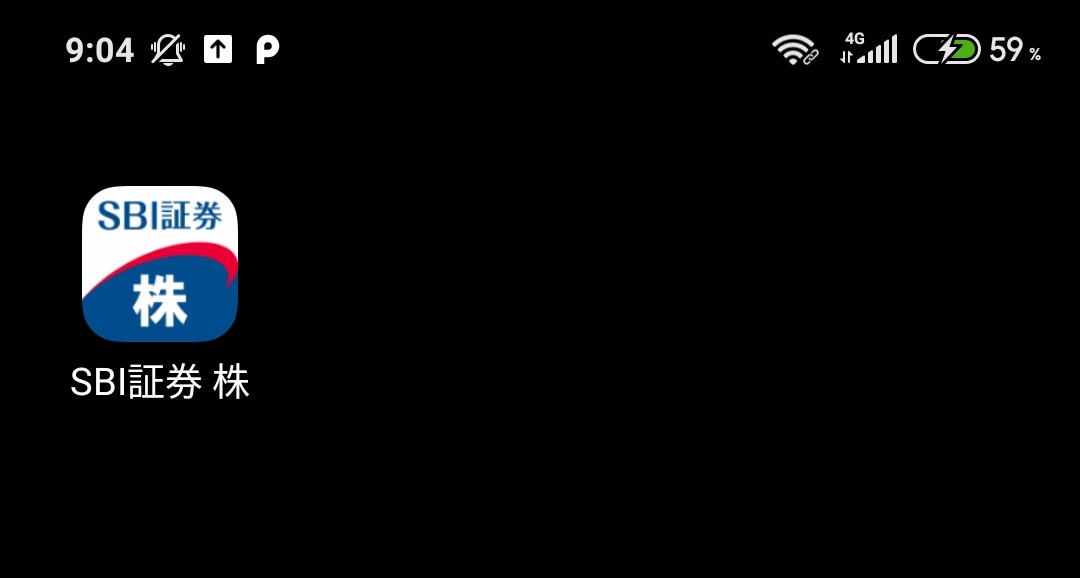
ユーザーネームとパスワードを入力して「ログイン」をタップ。(ユーザーネームは「保存」にチェックを入れておくことをおすすめします)
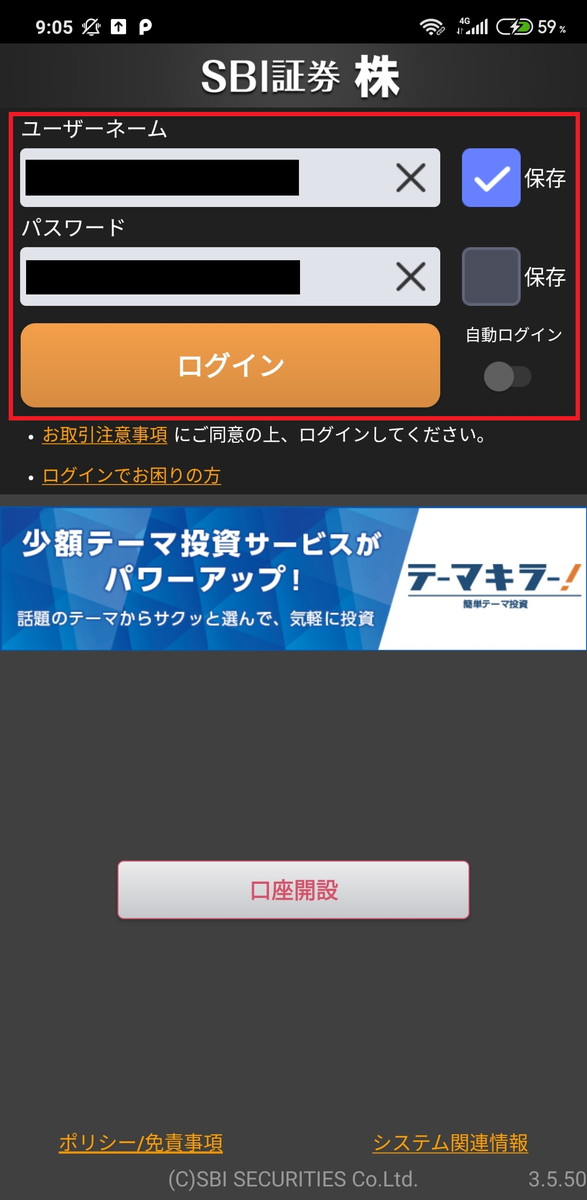
ココに注意
ユーザーネームとパスワードは口座開設した後に届いた書類に記載されています。
ホーム画面は下記です。右上の編集アイコンをタップしてみましょう。
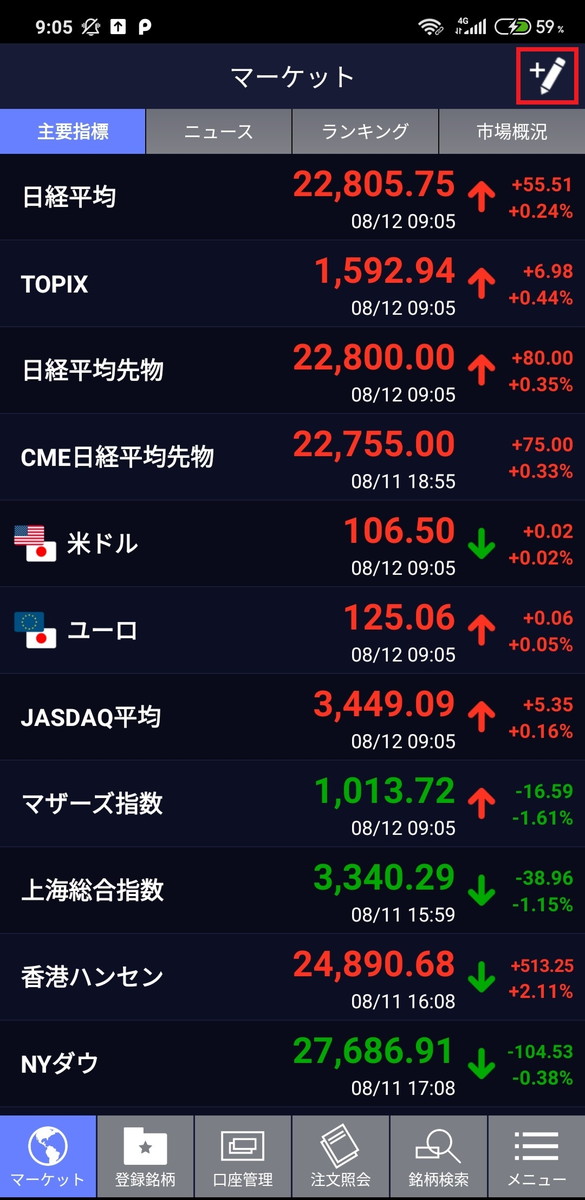
指標にチェックを入れるとホーム画面に表示されます。
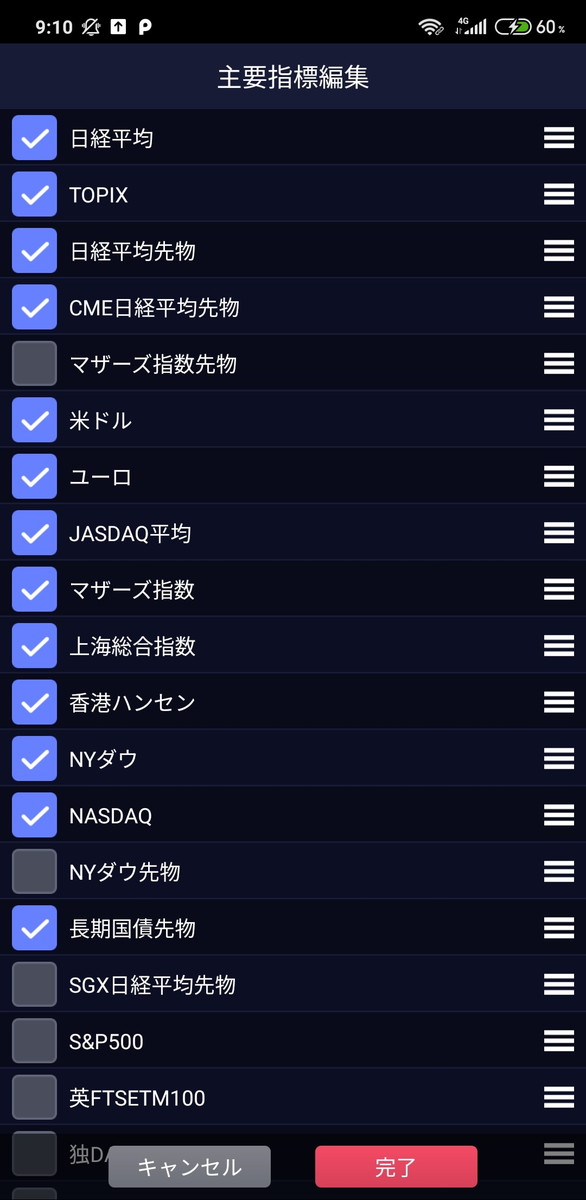
「ニュース」タブを見ていきましょう。
「サマリー」の画面↓
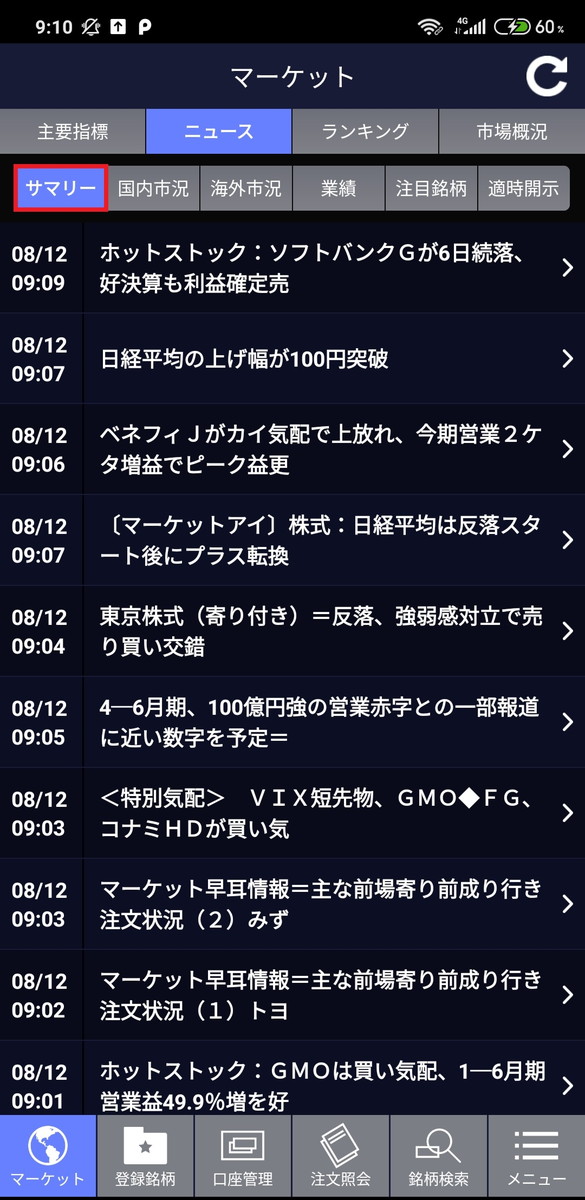
「国内市場」の画面↓
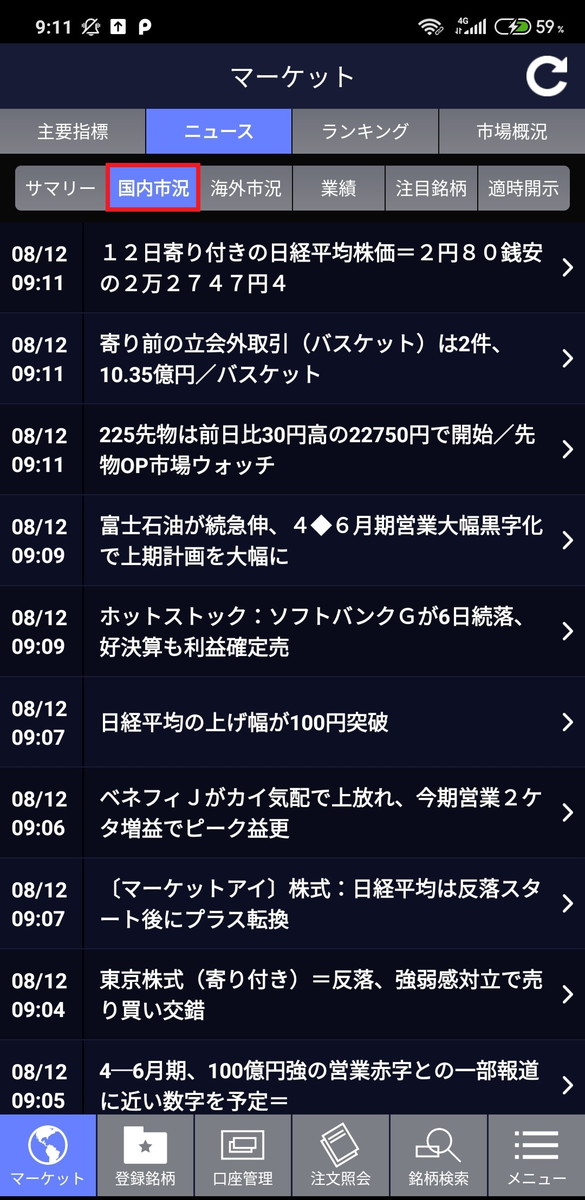
「海外市場」の画面↓
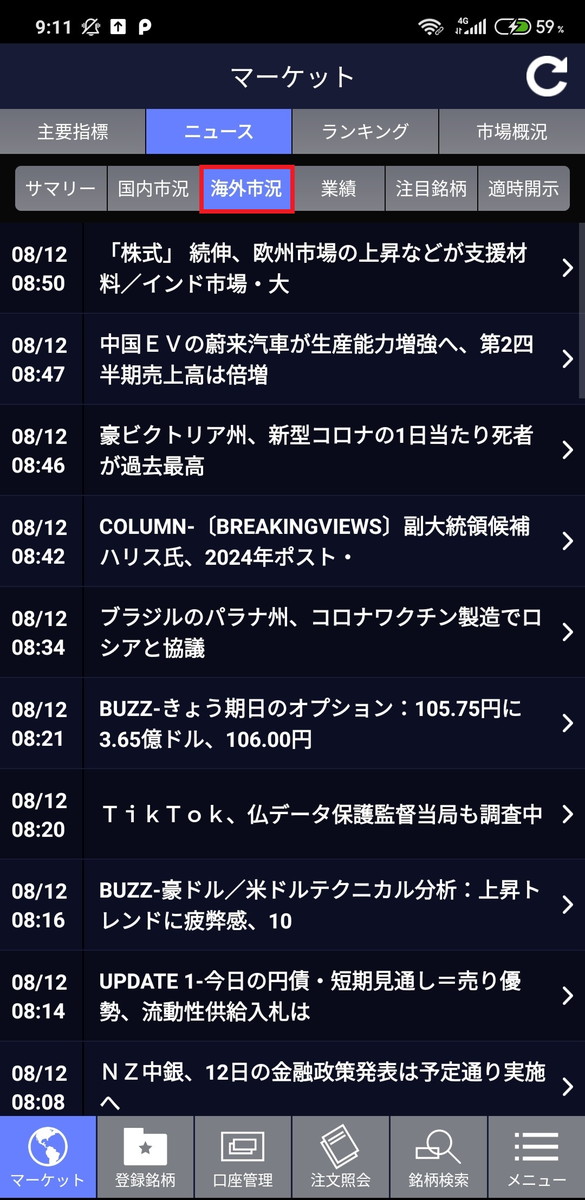
「業績」の画面↓
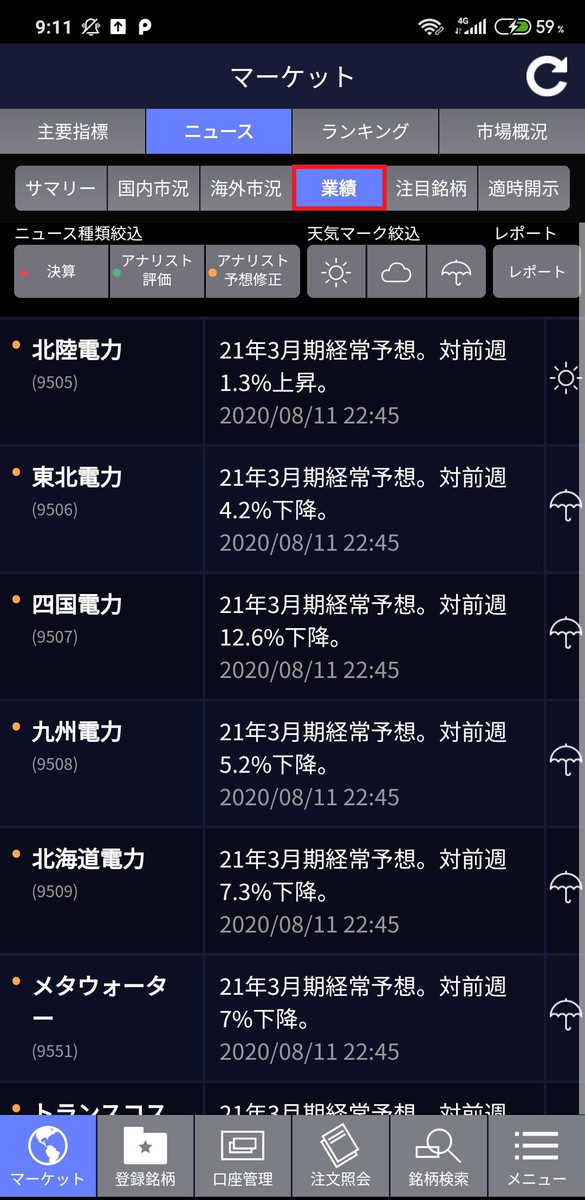
「注目銘柄」の画面↓
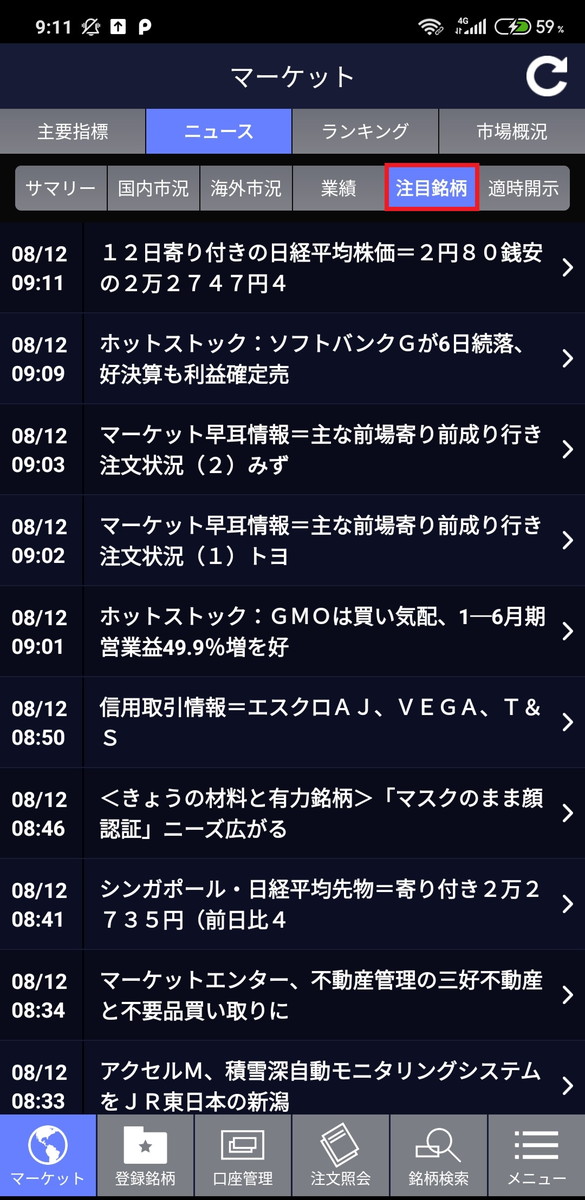
「適時開示」の画面↓
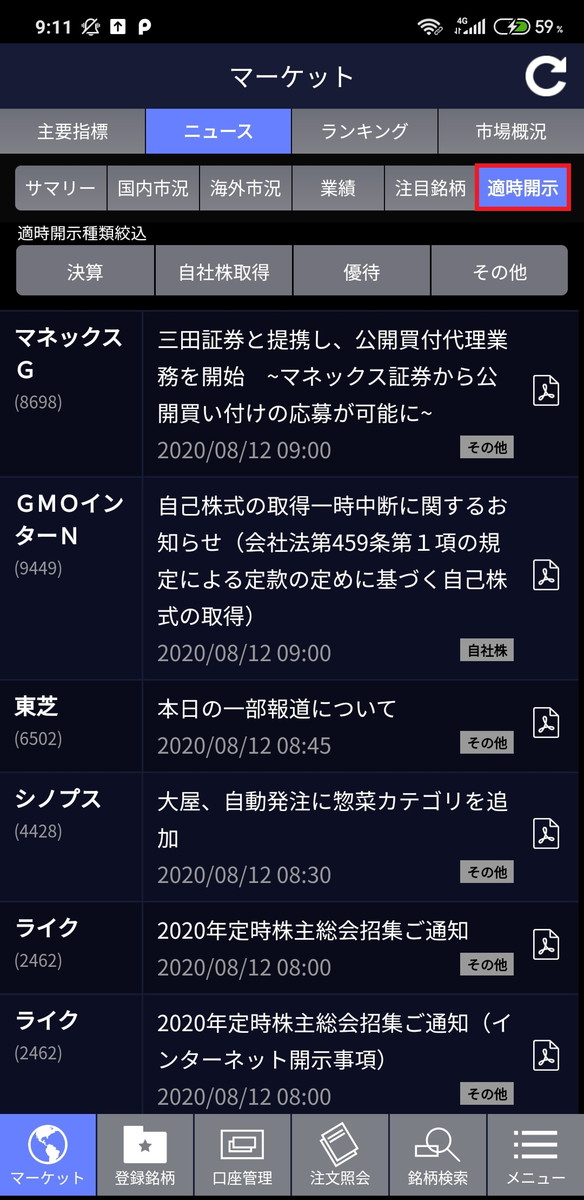
「ニュース」タブは以上です。
「ランキング」タブを見てきましょう。
「市場別」をタップしてみます。
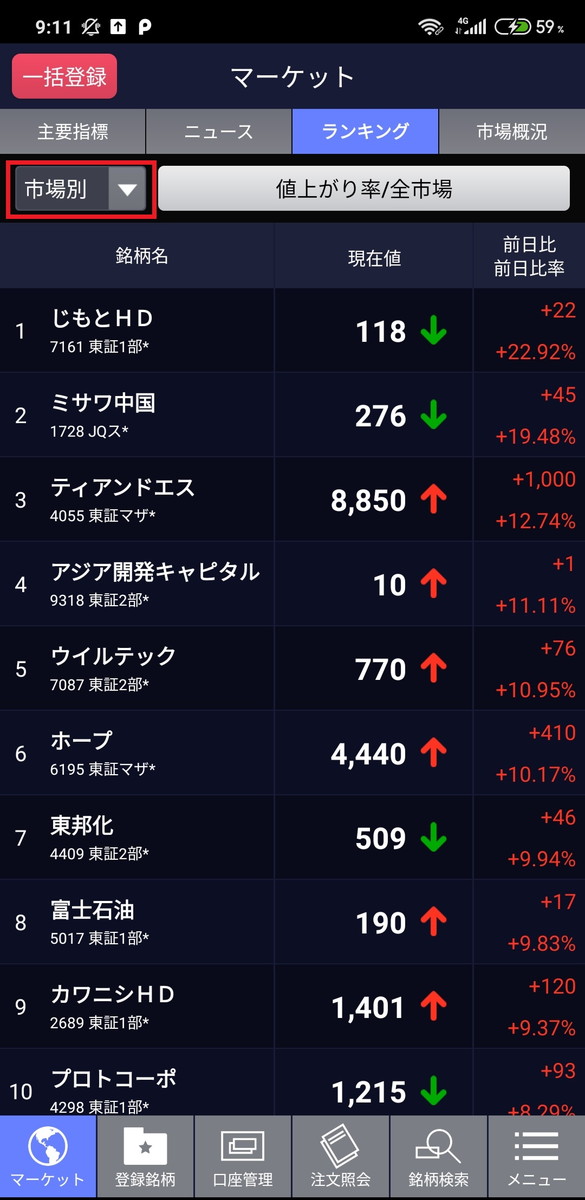
「市場別 / 業種別 / 当社」が選択できます。業種別をタップしてみます。
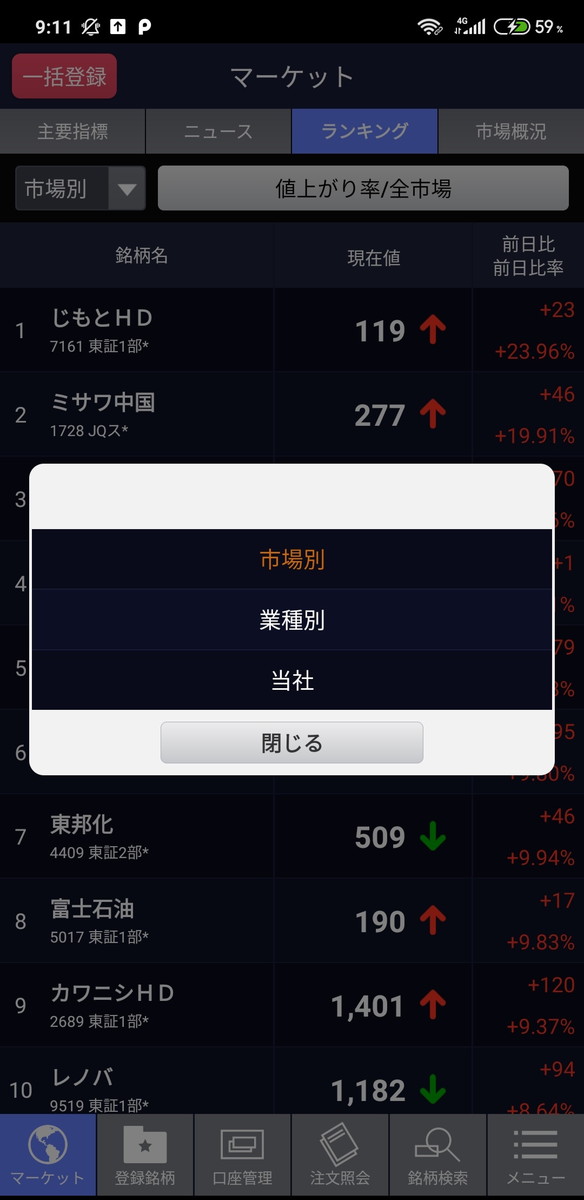
「株価指数 / 値上がり率」をタップ。
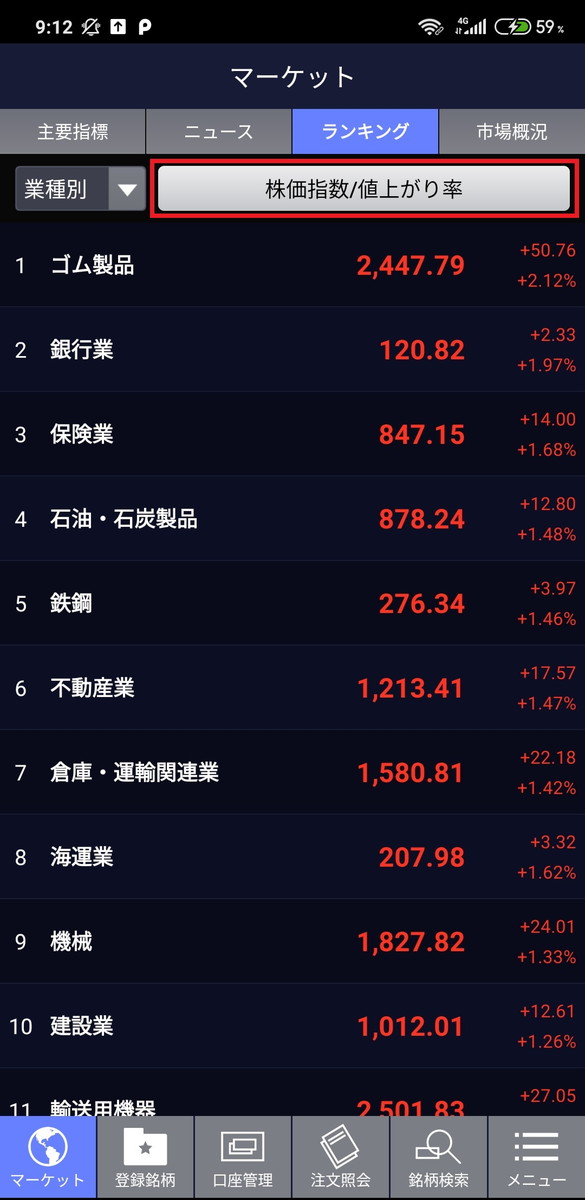
ランキングを作る条件が選択できます。
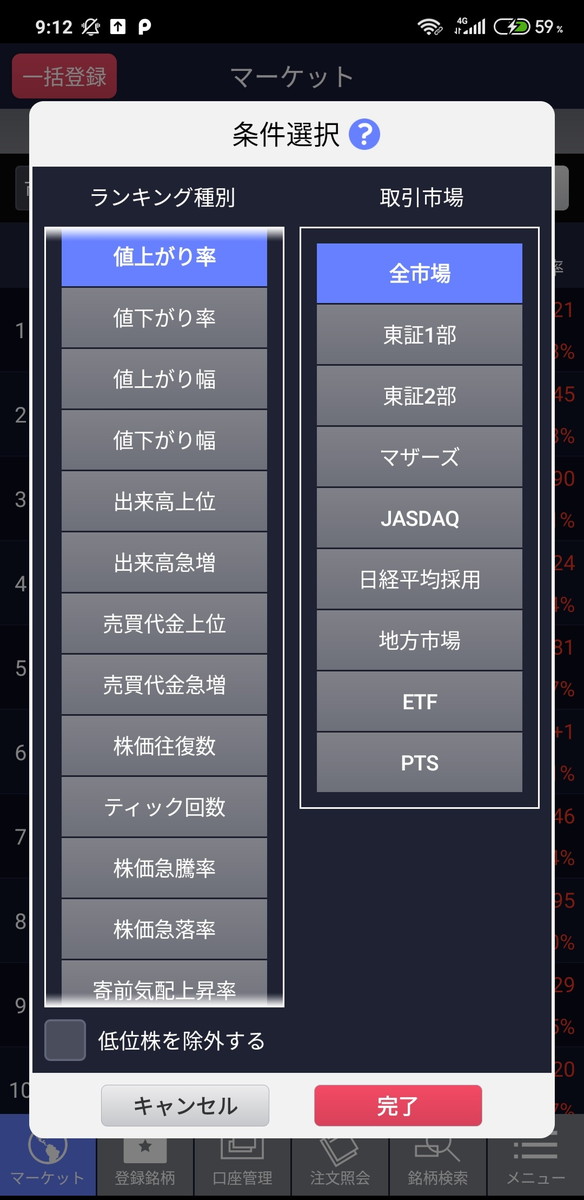
「市場概況」タブです↓
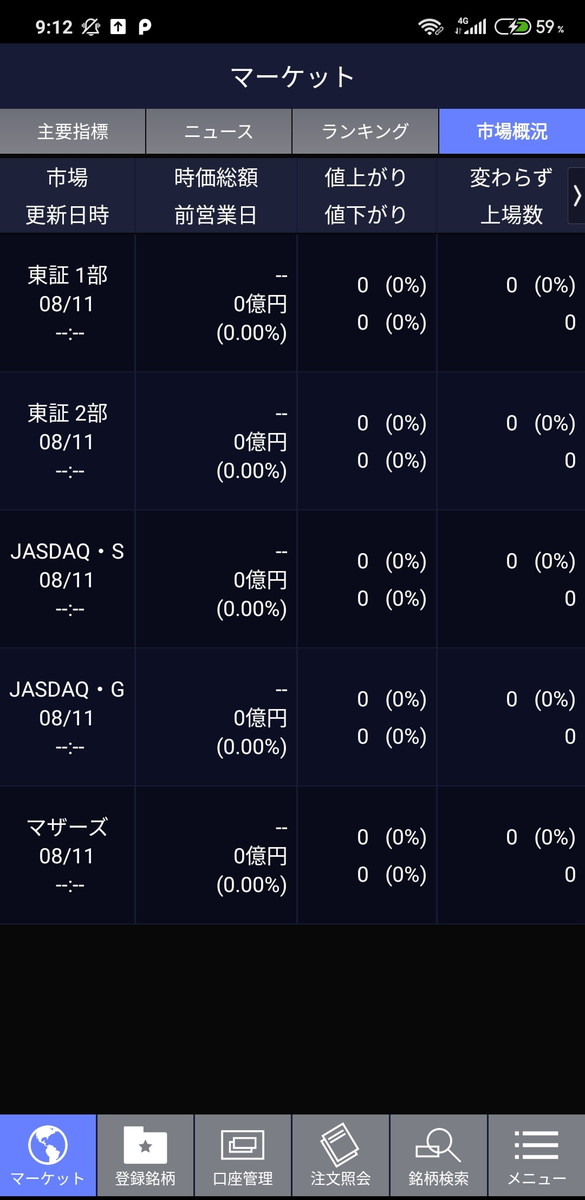
メニューバーから「登録銘柄」をタップしてみると、すでに銘柄が登録されていました。
右上の編集アイコンをタップ。
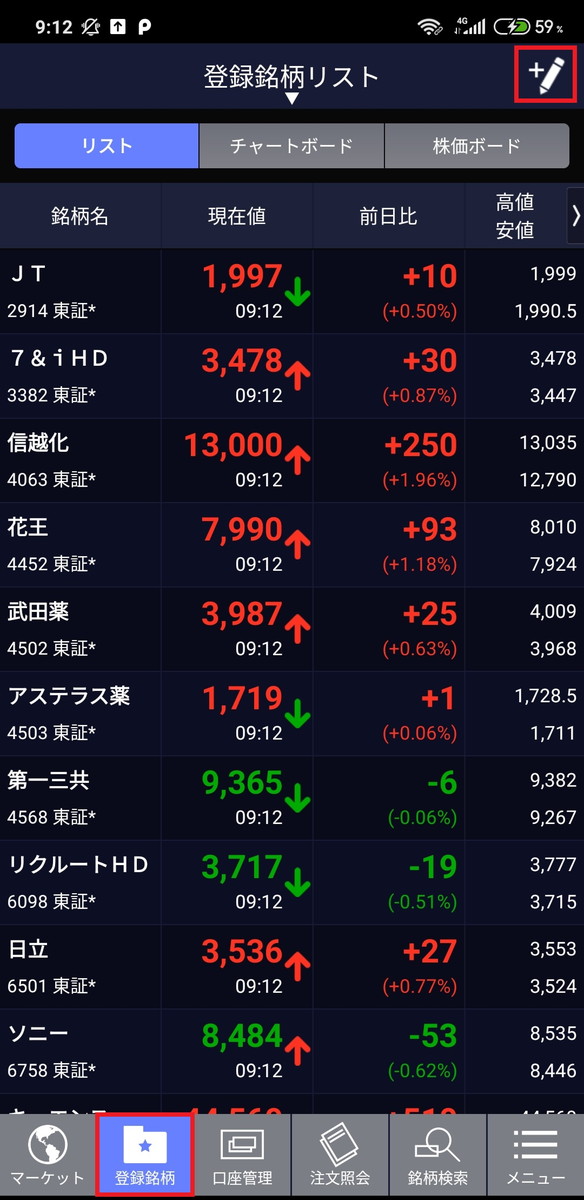
登録する銘柄が編集できます。
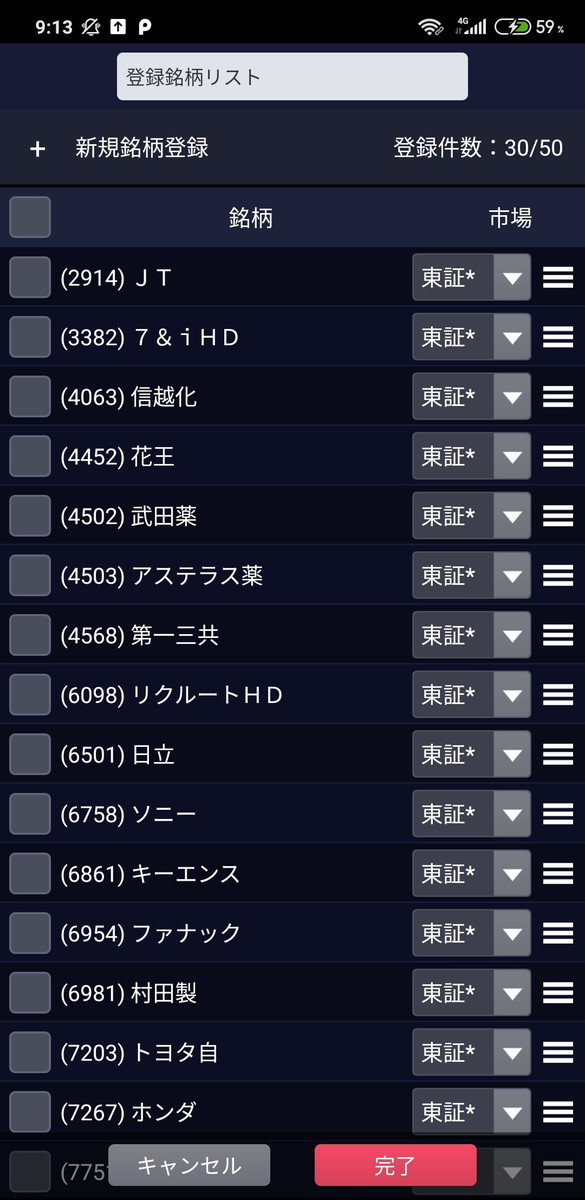
「チャートボード」タブです↓
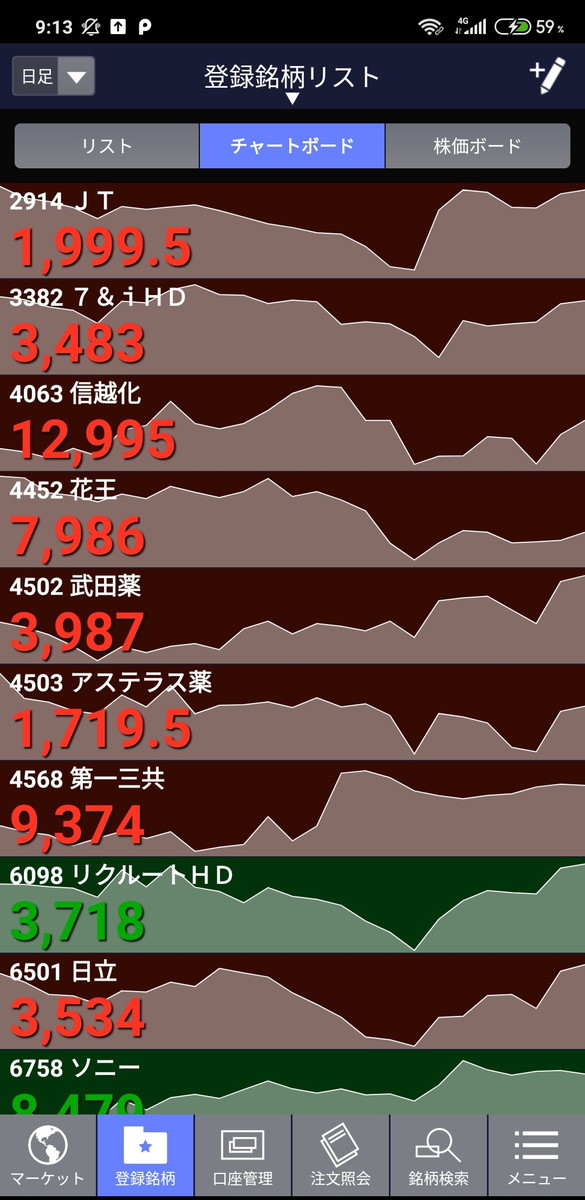
「株価ボード」タブです↓
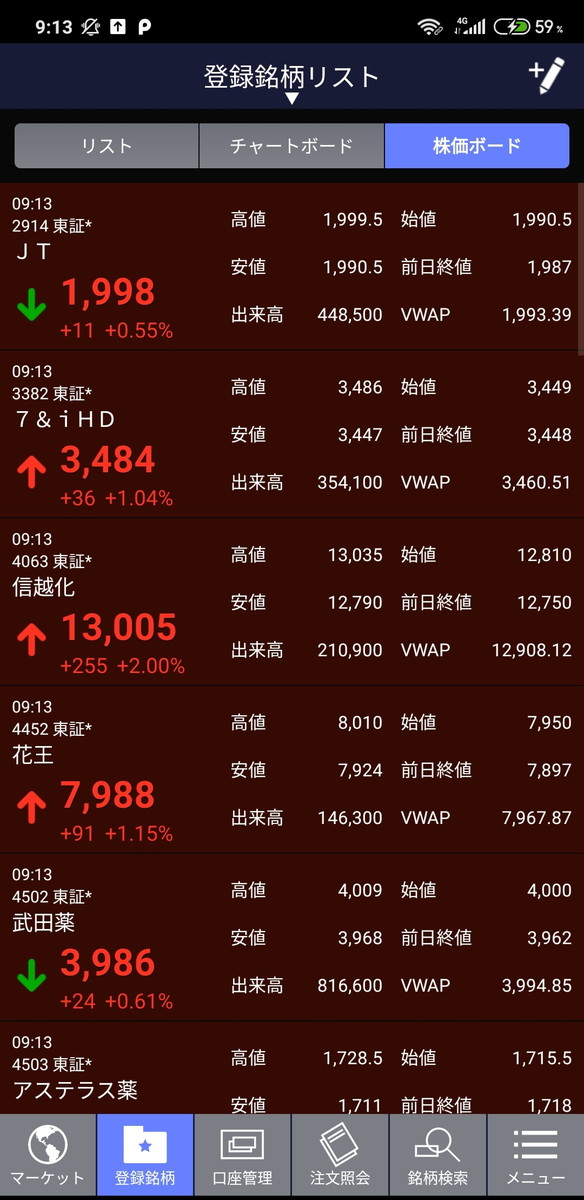
メニューバーから「口座管理」をタップしてみます。
「保有証券」タブです↓ 保有している銘柄が確認できます。
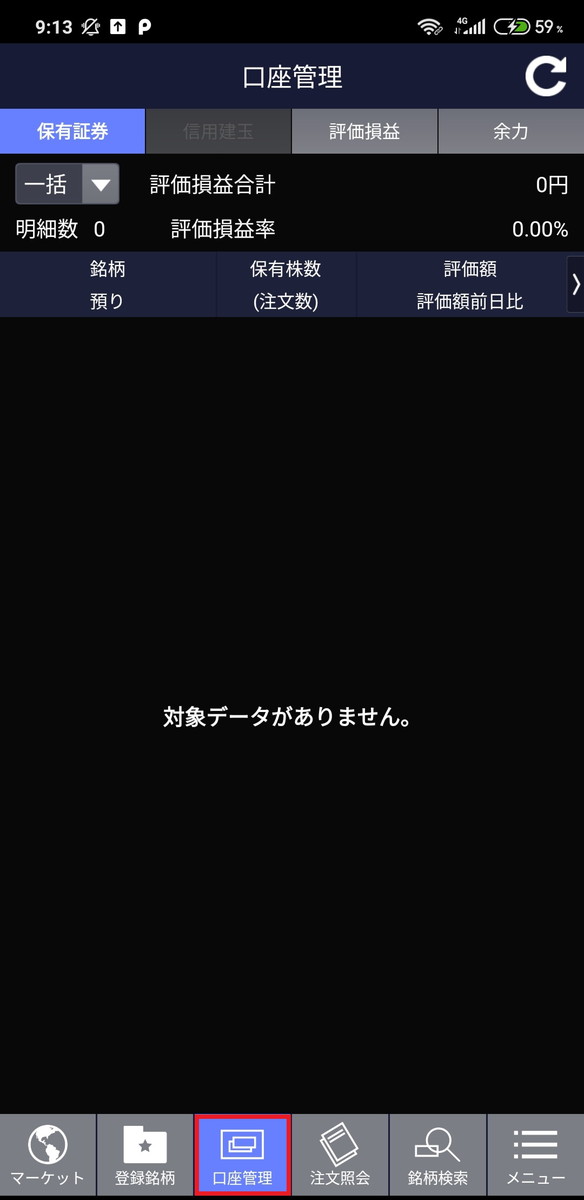
「評価損益」タブです↓ 保有している銘柄の損益が表示されます。
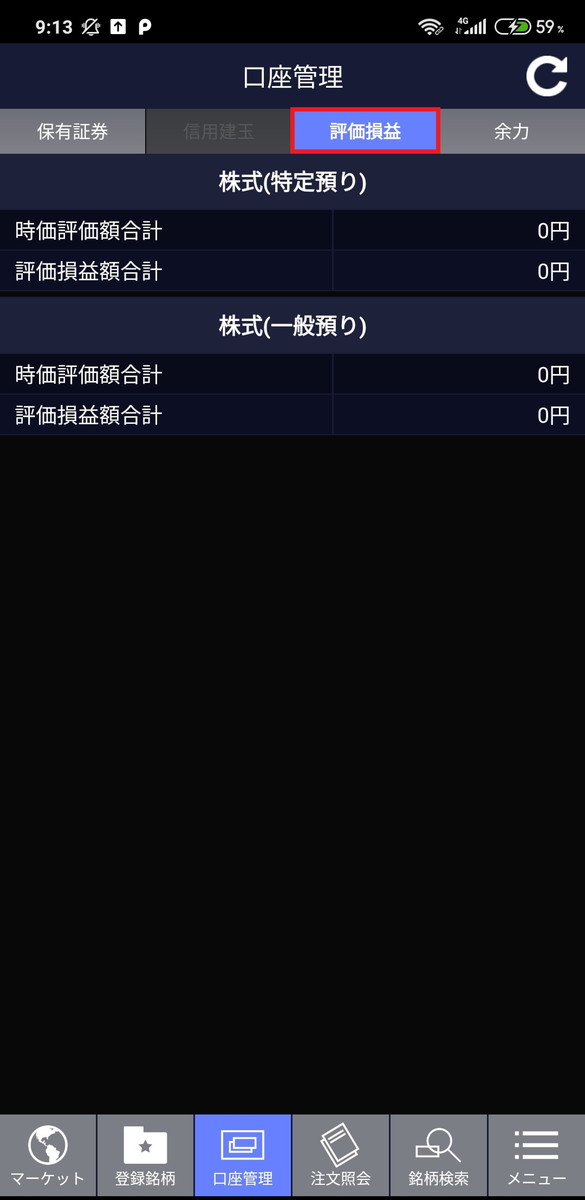
「余力」タブです↓ 口座に入金している金額(:余力)が確認できます。
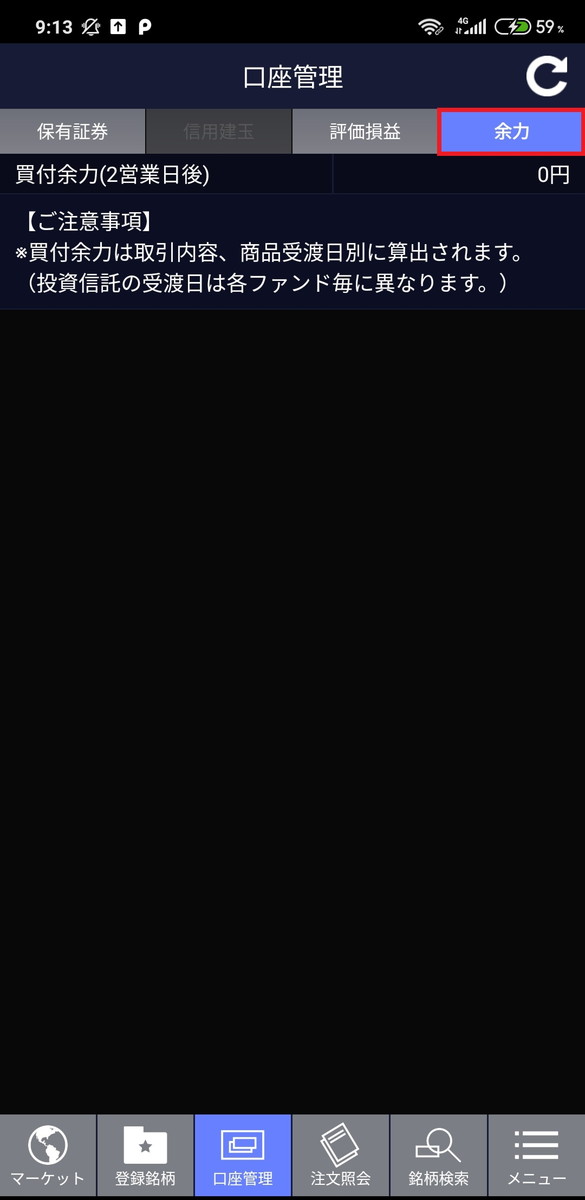
メニューバーから「注文照会」をタップ。
「注文照会」タブです↓ 買い発注 / 売り発注を出していれば表示されます。

「未約定一覧」タブです↓

「当日約定一覧」タブです↓

銘柄検索する
株主優待で銘柄検索する
メニューバーから「銘柄検索」をタップしてみます。
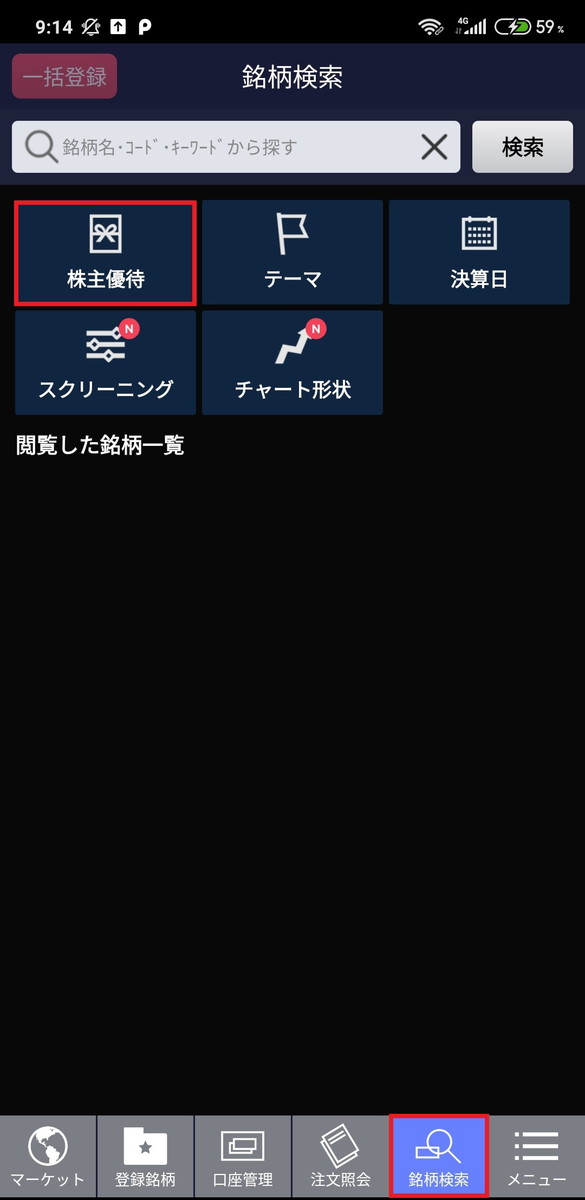
権利確定日と優待内容で銘柄が検索できます。
試しに優待内容から「交通・旅行」をタップ。
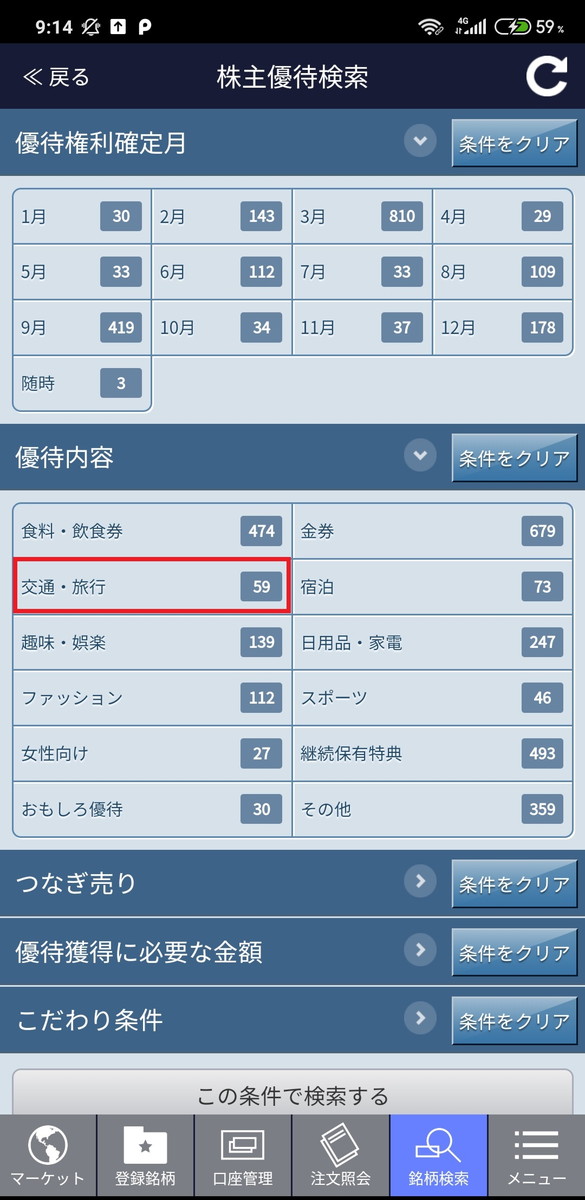
「交通・旅行」に関連する株主優待が表示されました。
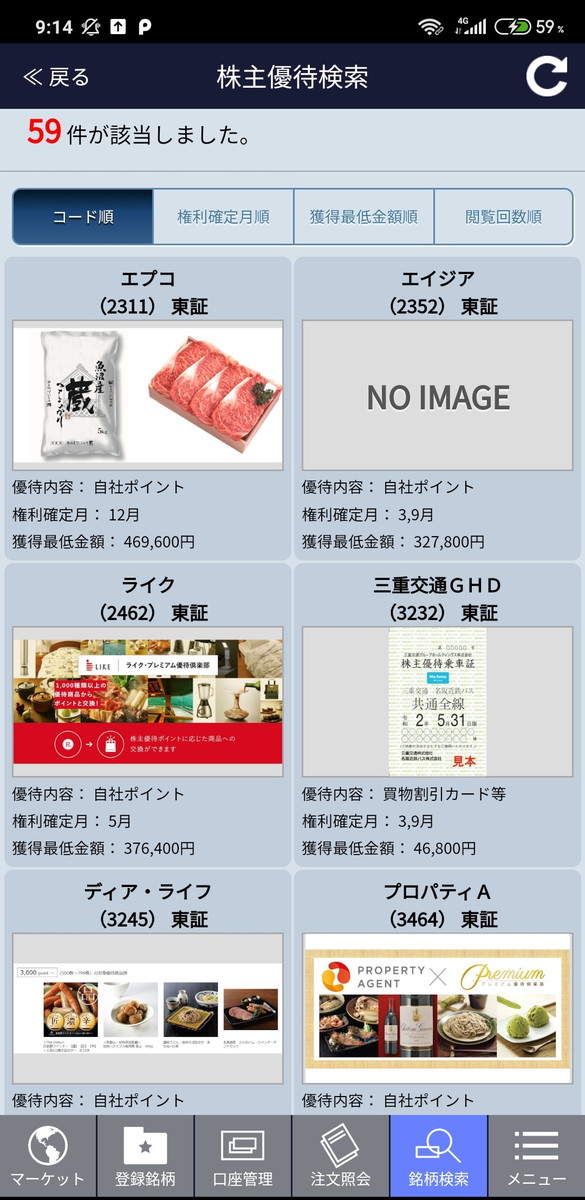
テーマ(業界)で銘柄検索する
メニューバーの「銘柄検索」から「テーマ」をタップ。
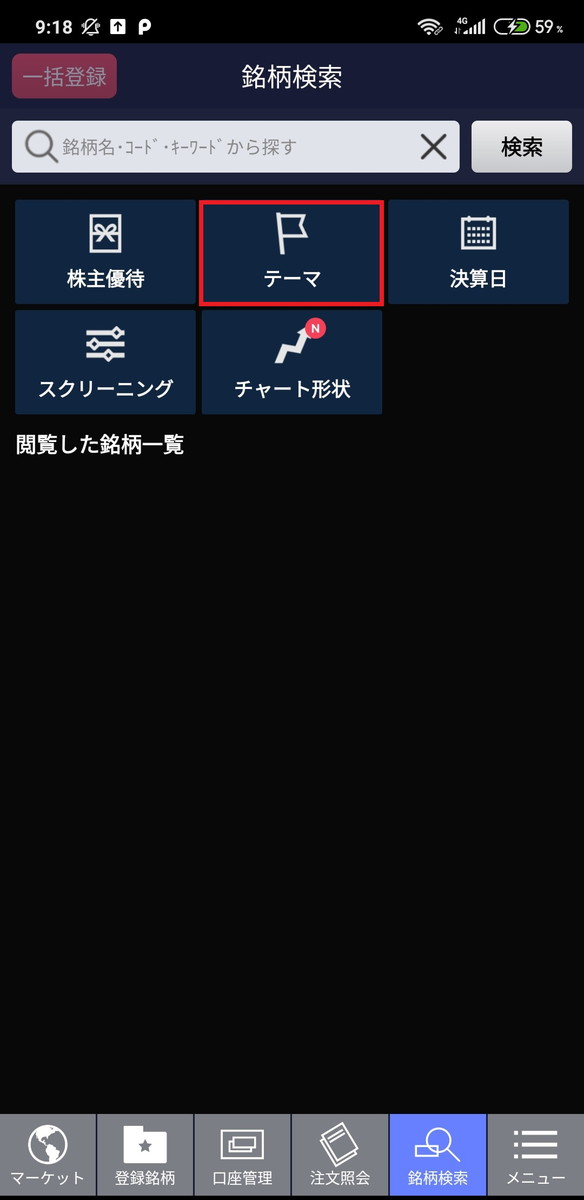
「テーマ一覧」タブでテーマごとに銘柄検索できます。
ためしに「新型肺炎」をタップしてみましょう。

銘柄が購入金額ごとに円グラフ表示されます。
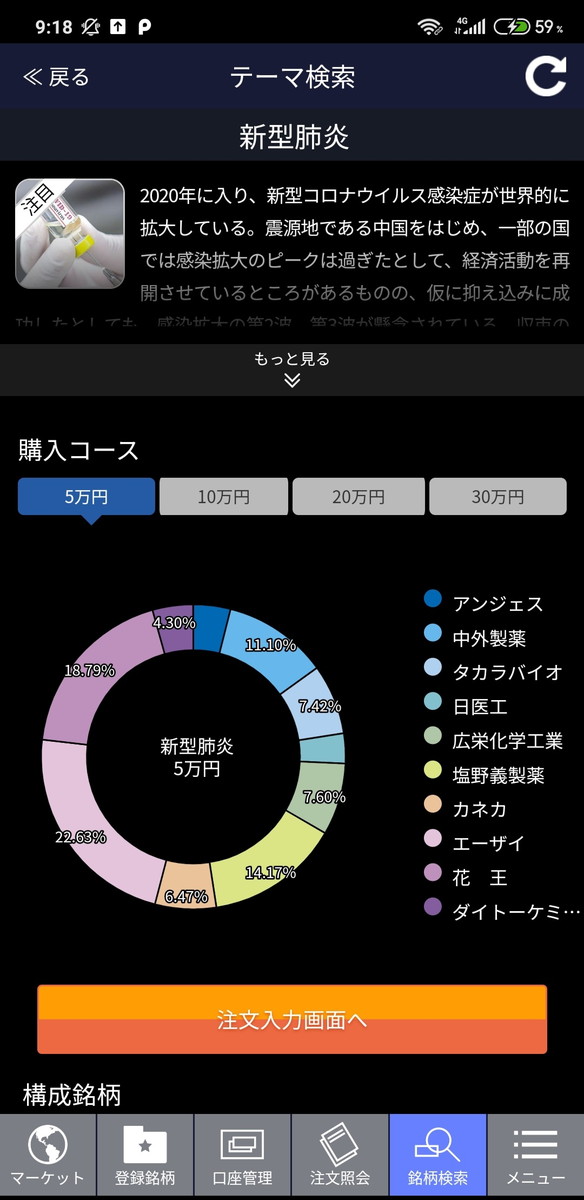
「ロングラン」タブです↓
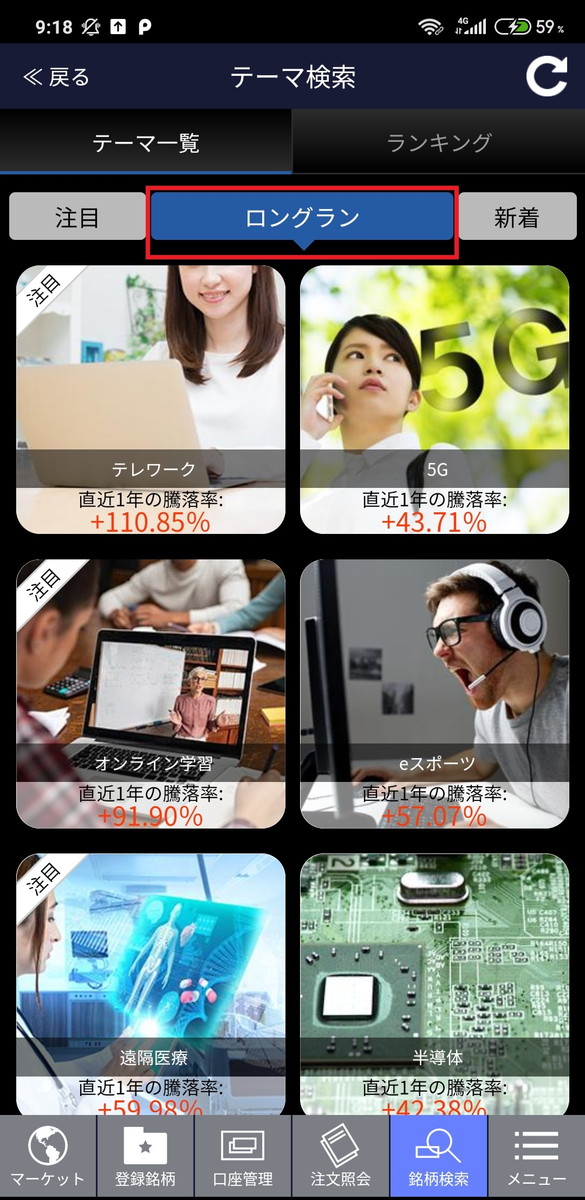
「新着」タブです↓
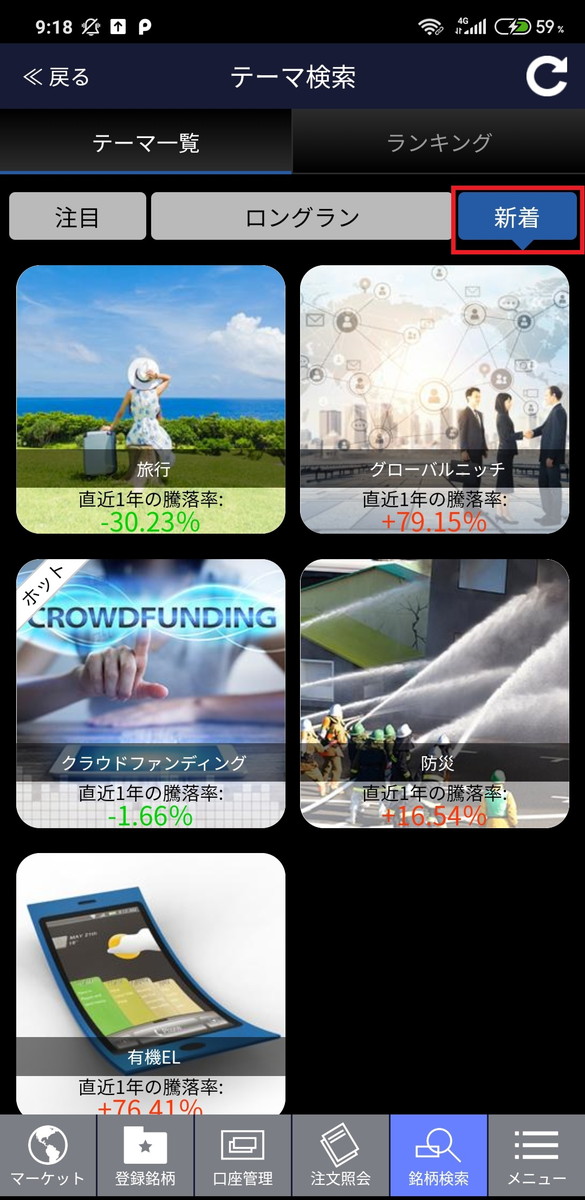
「ランキング」タブから「アクセス」をタップすると、アクセスランキングごとに銘柄が表示されます。
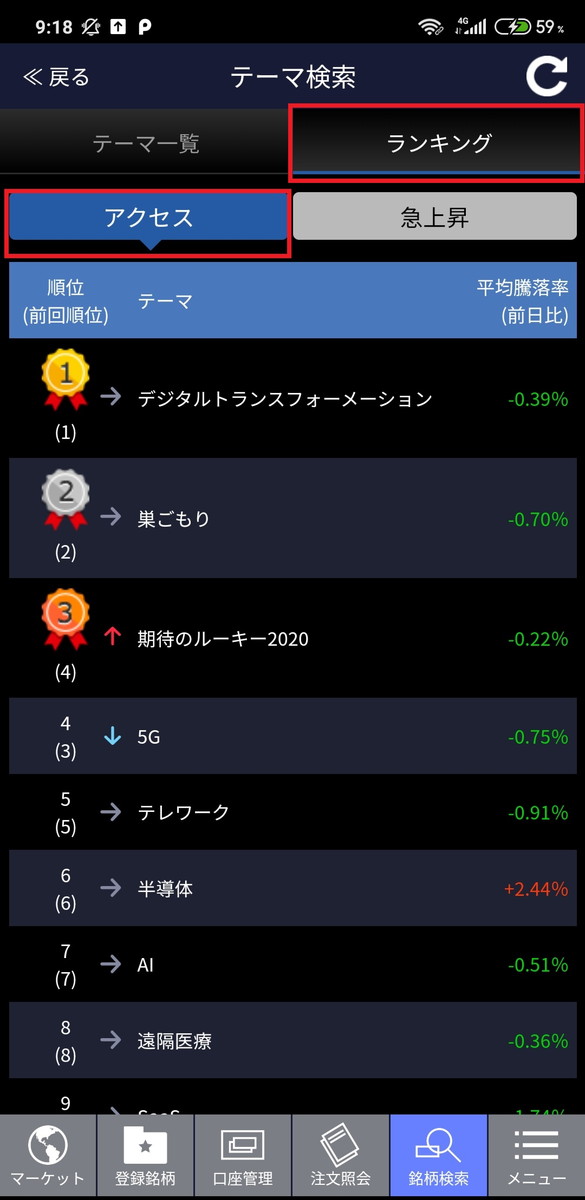
「ランキング」タブから「急上昇」をタップすると、急上昇ランキングごとに銘柄が表示されます。
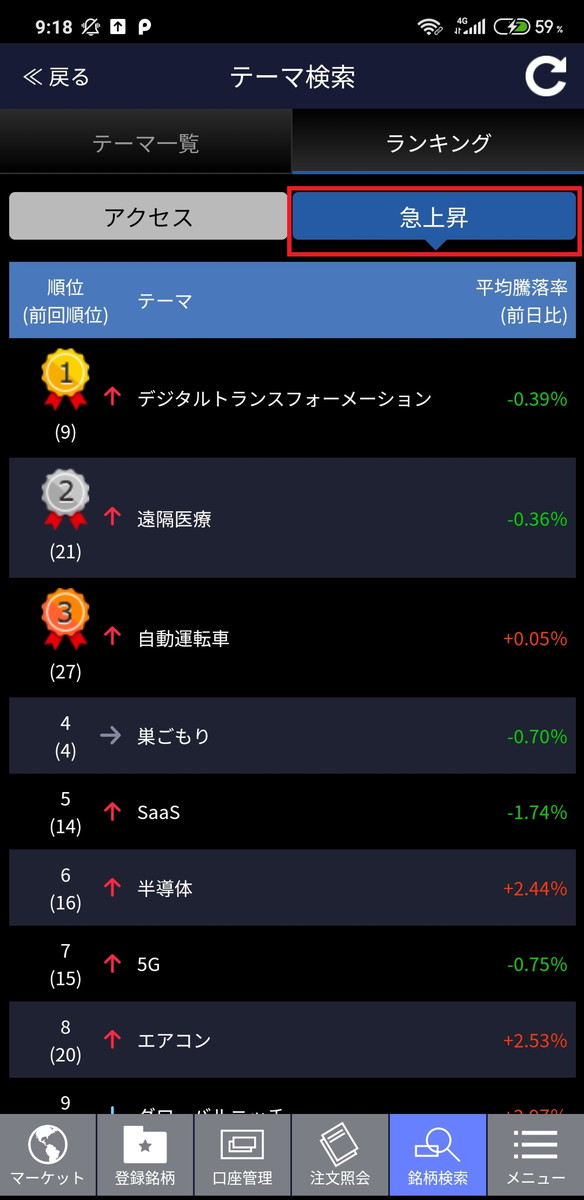
決算日で銘柄検索する
「決算日」をタップ。
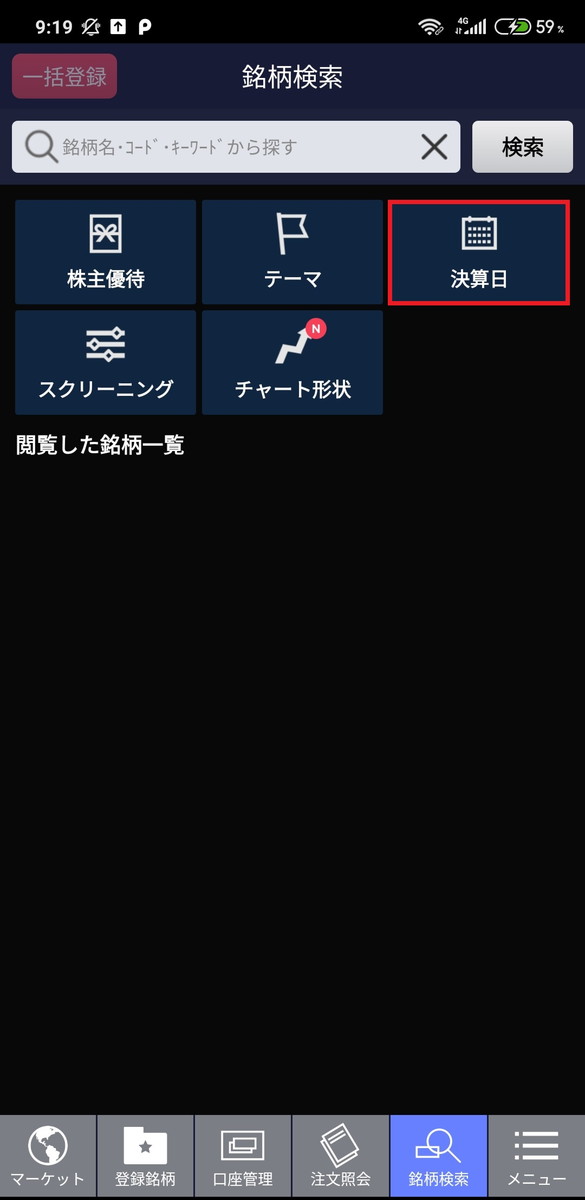
決算日で銘柄が検索できます。
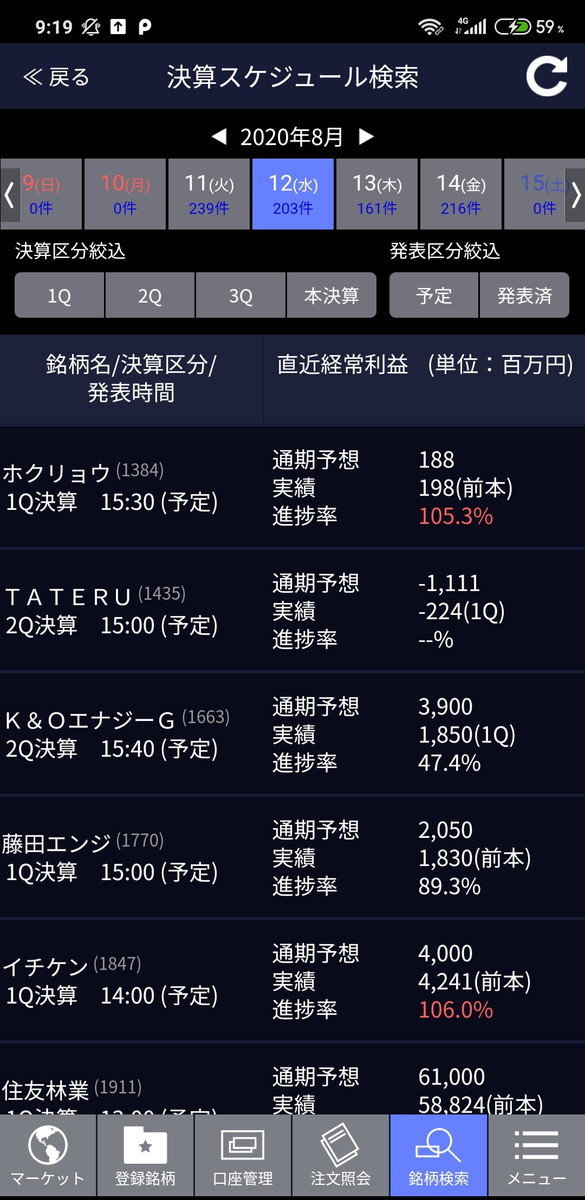
スクリーニングで銘柄検索する
アプリ「SBI 株」のスクリーニング機能は非常に優秀です。他の証券会社のスマホアプリと比較しても圧倒的に使いやすい。スクリーニング機能を使うためだけに口座開設しても良いぐらいです。
メニューバーの「銘柄検索」から「スクリーニング」をタップ。
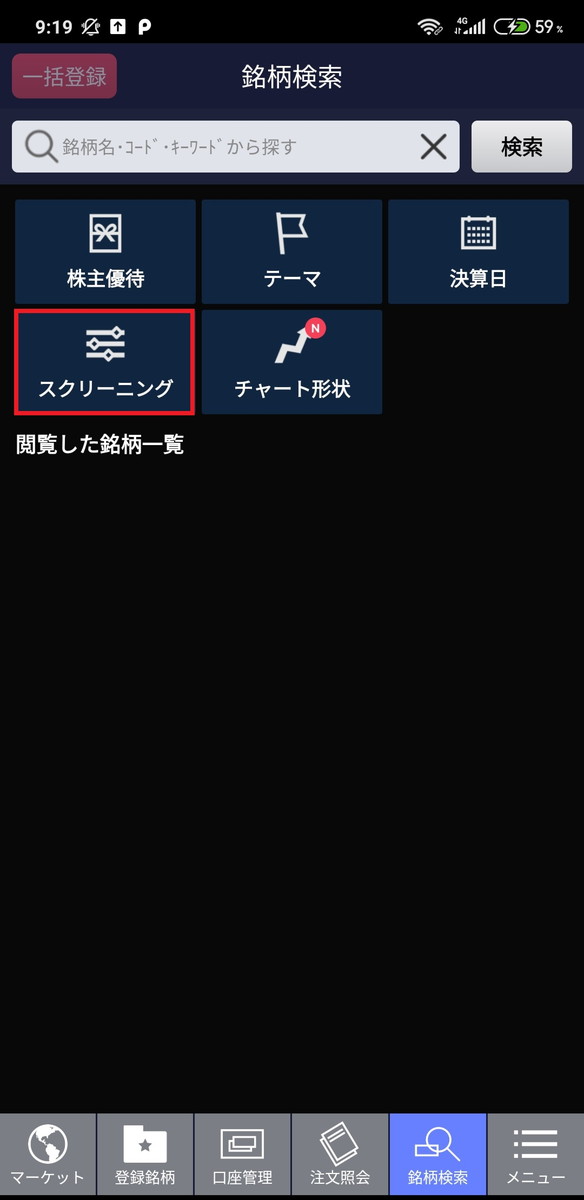
「新規スクリーニング」をタップ。
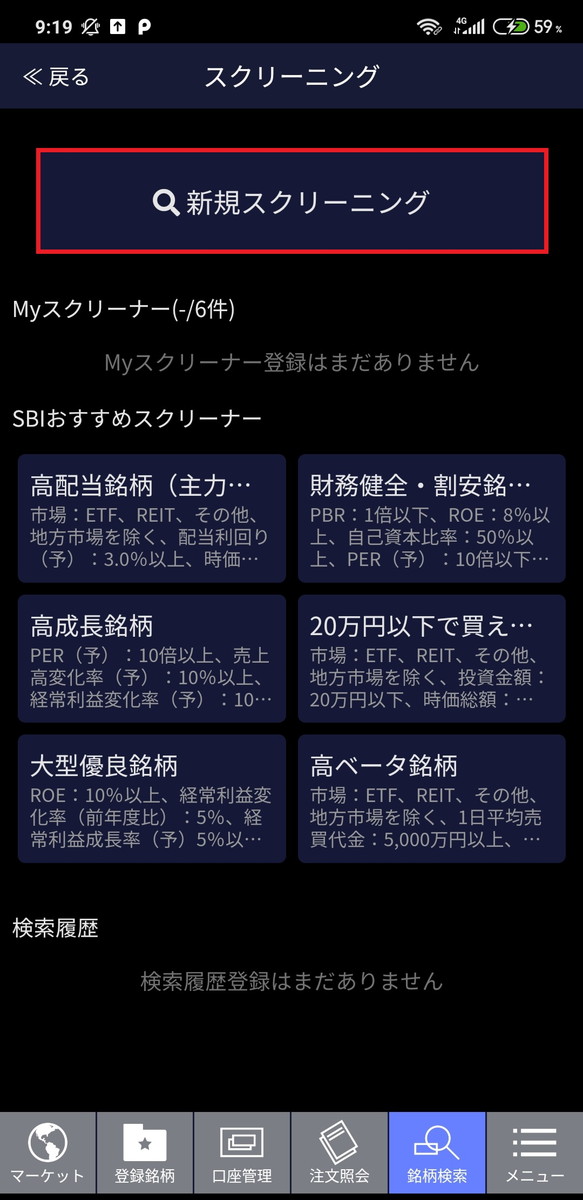
下記の指標を選択してスクリーニングできます。「検索条件の追加」をタップ。
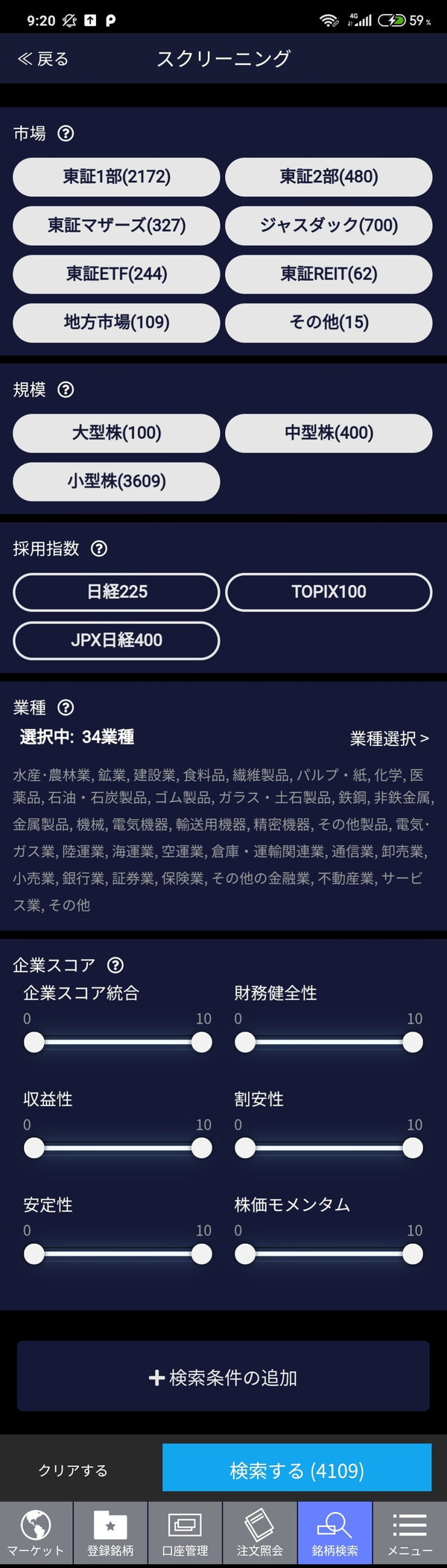
下記の指標を追加できます。
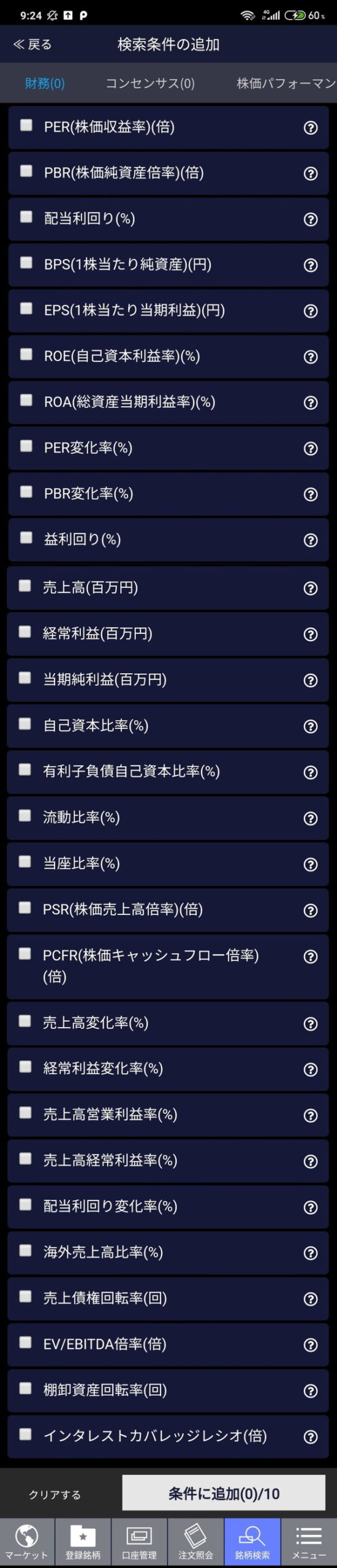
ためしに「PER」へチェックを入れて「条件に追加」をタップ。
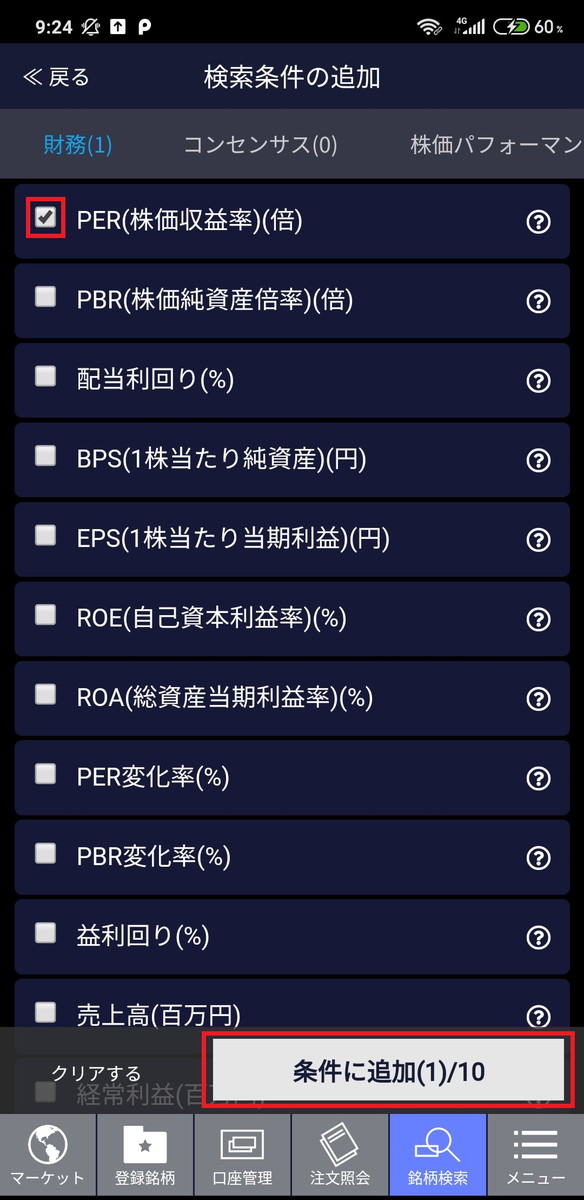
検索指標にPERが追加されました。
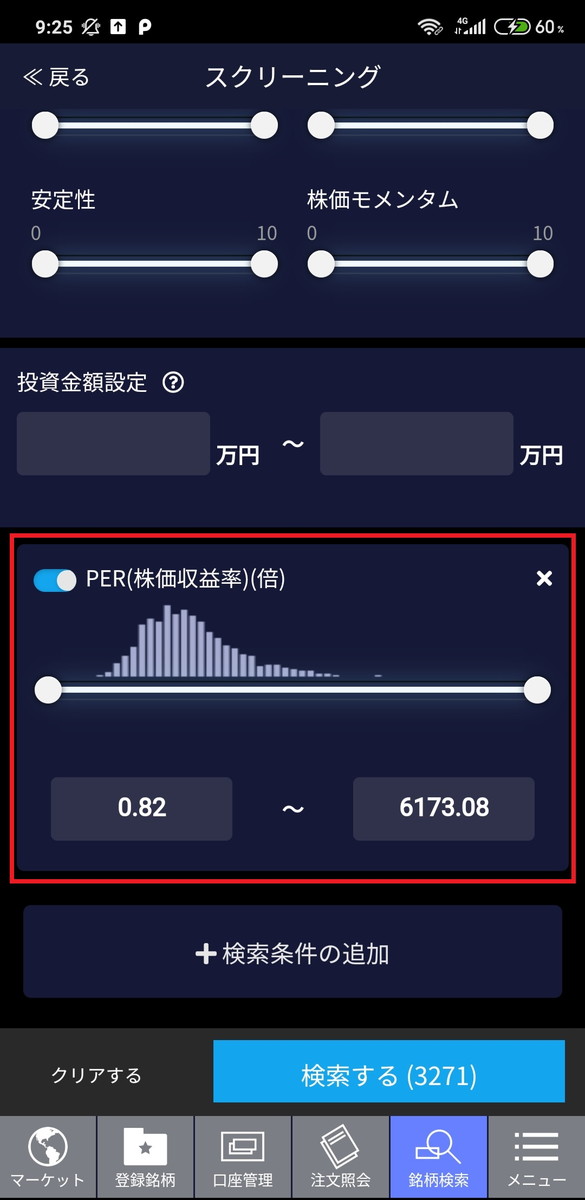
チャート形状で銘柄検索する
メニューバーの「銘柄検索」から「チャート形状」をタップ。
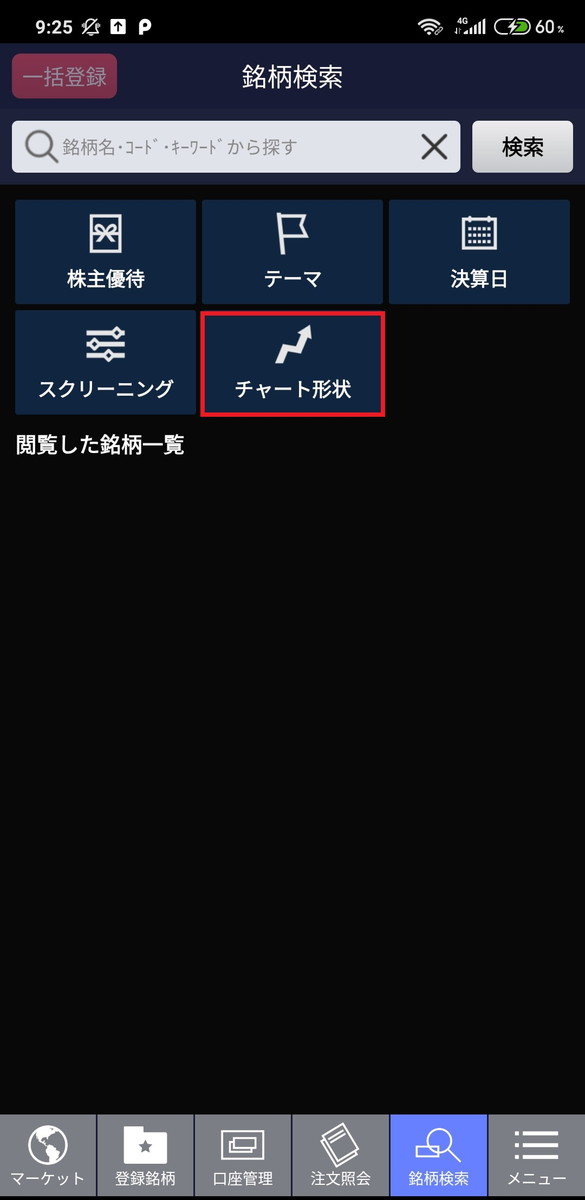
チャートの形状ごとに銘柄が検索できます。
試しに「上昇?」をタップ。
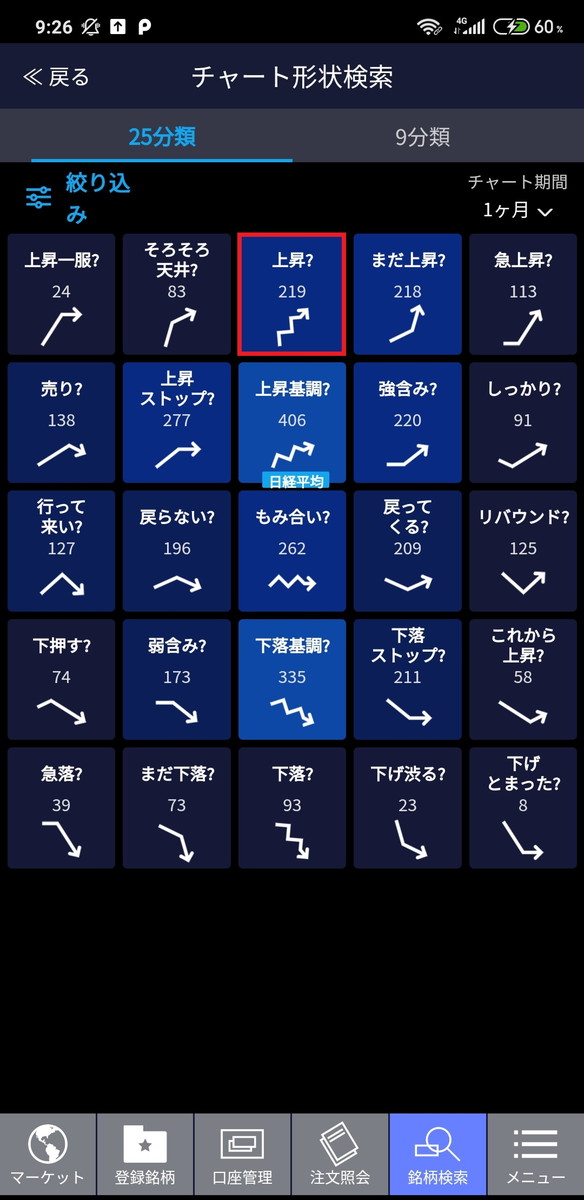
上昇している銘柄が表示されました。
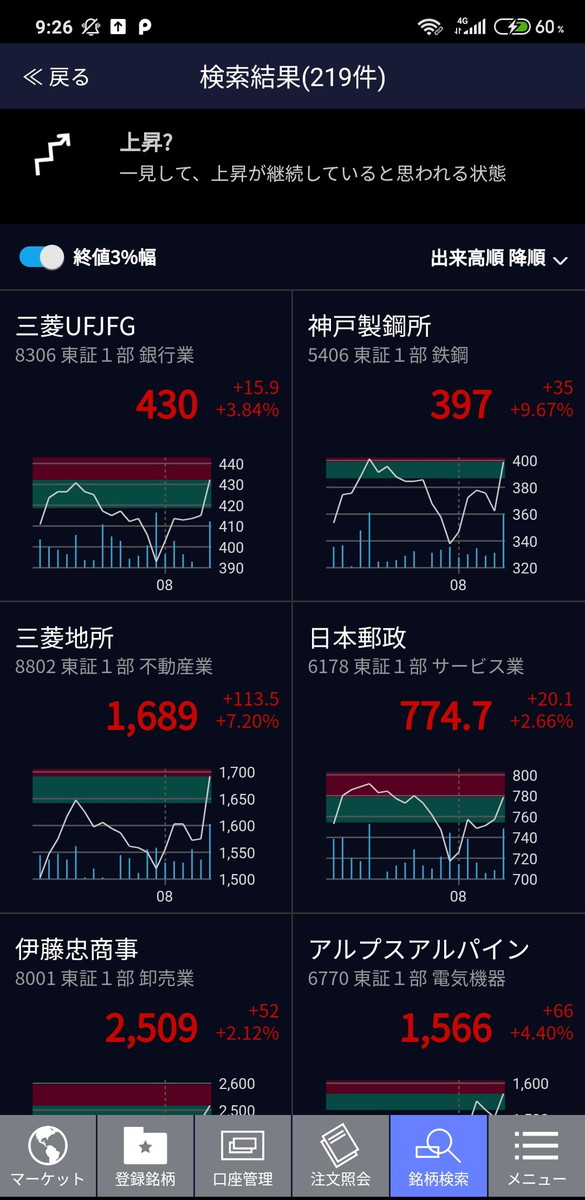
メニューバーの「メニュー」をタップすると下記になります↓
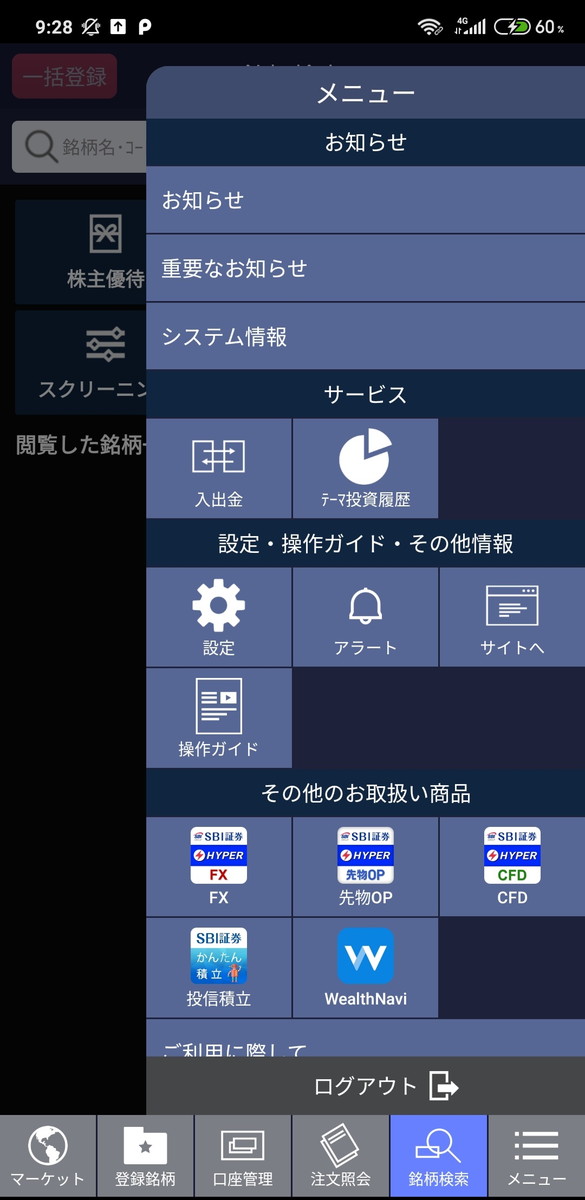
銘柄名を入力して銘柄検索する
メニューバーの「銘柄検索」から「検索窓」をタップ。
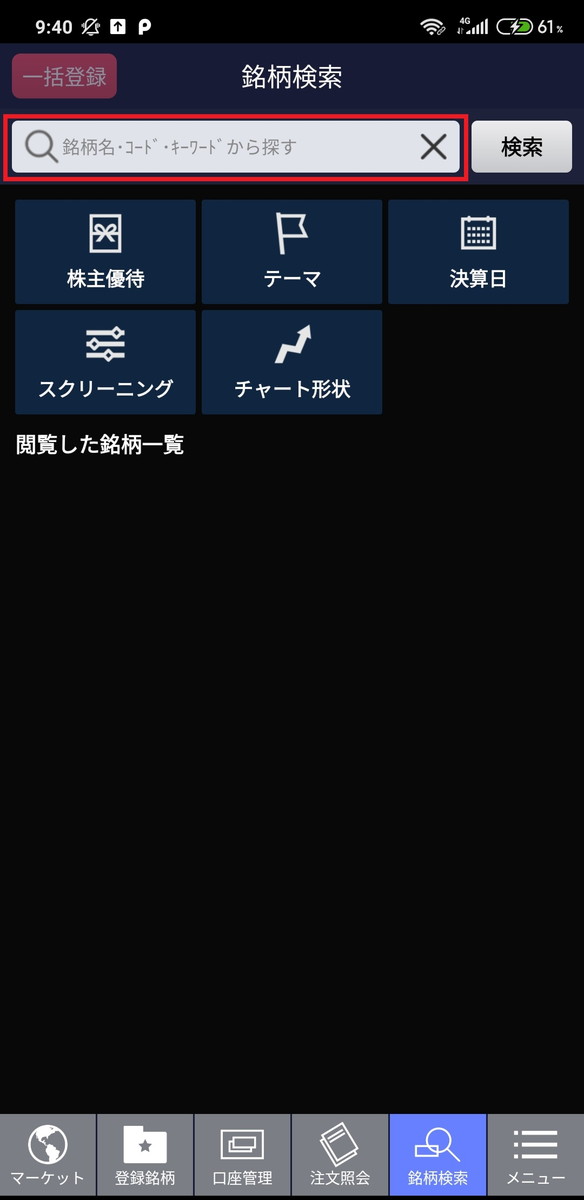
今回は「ソフトバンクグループ(銘柄コード:9984)」を例にして解説します。「ソフトバンク」と入力して「ソフトバンクグループ」をタップ。
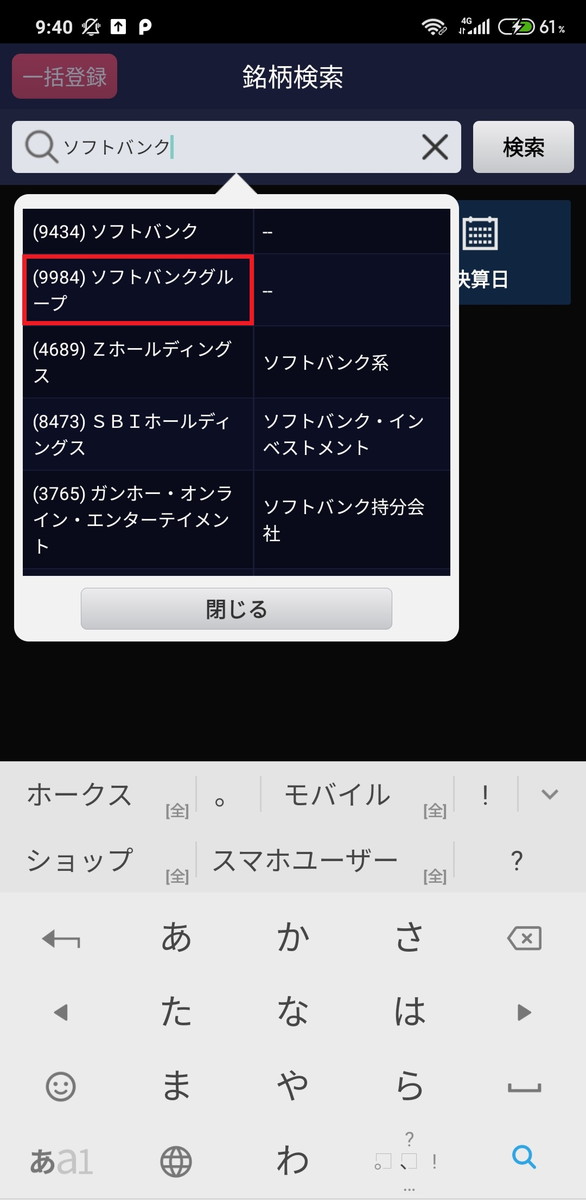
ソフトバンクグループの「チャート」タブが表示されました。左下のアイコンをタップ。
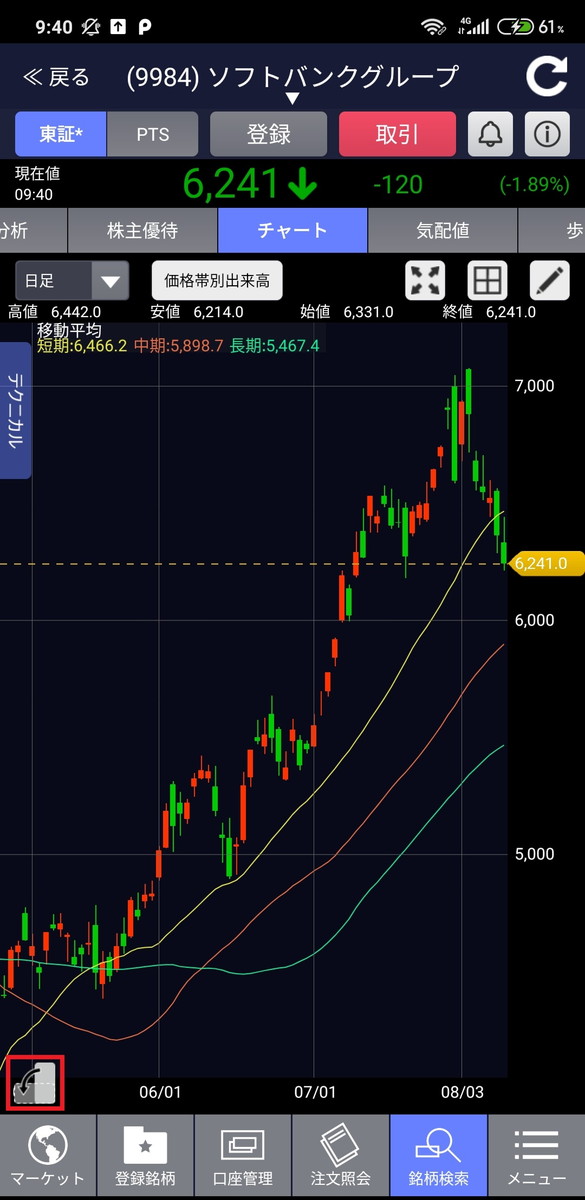
長い期間でチャートが確認できます。

「気配値」タブです↓
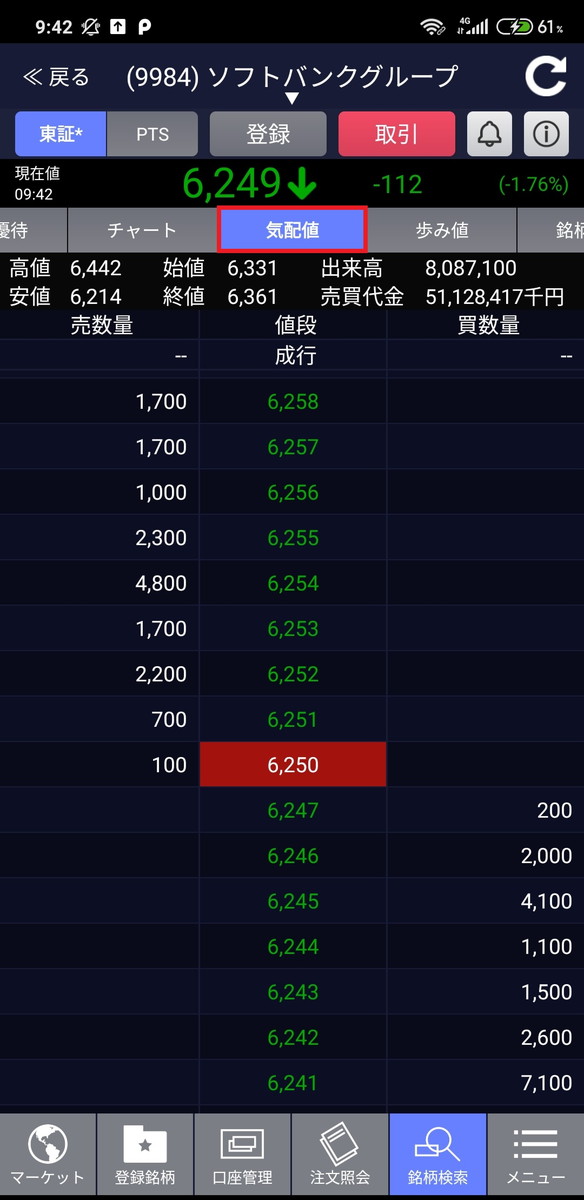
「歩み値」タブです↓
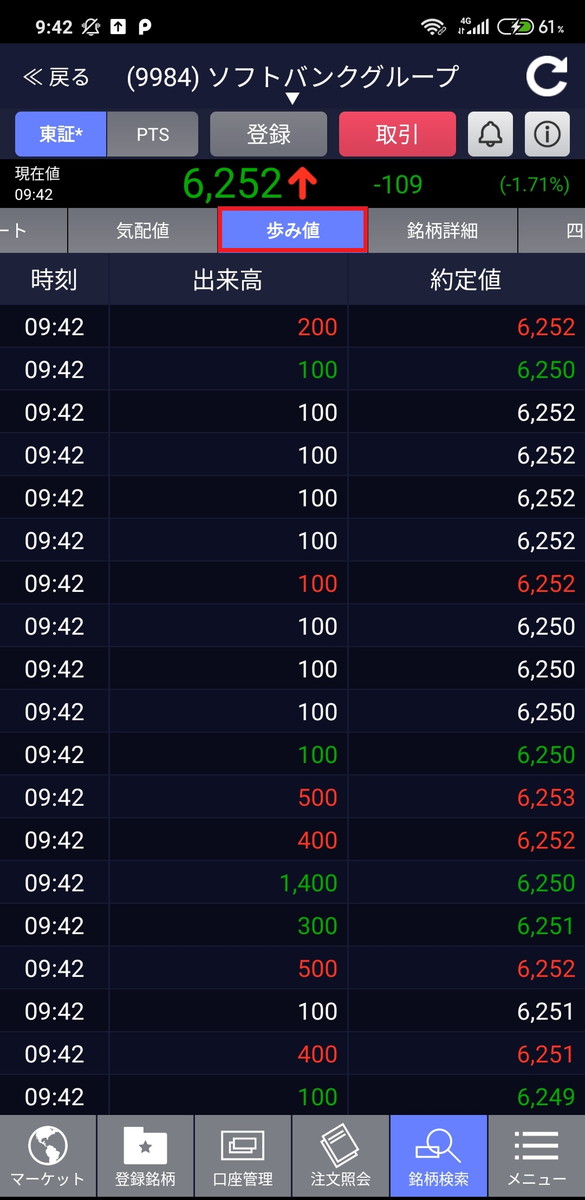
「銘柄詳細」タブの「株価情報」です↓
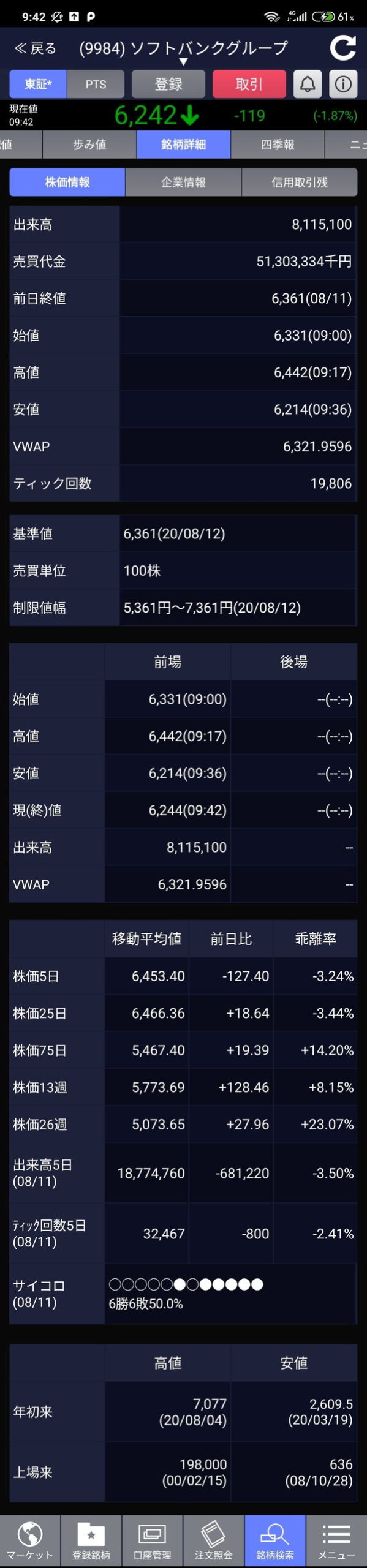
「銘柄詳細」タブの「企業情報」です↓

「銘柄詳細」タブの「信用取引残」です↓
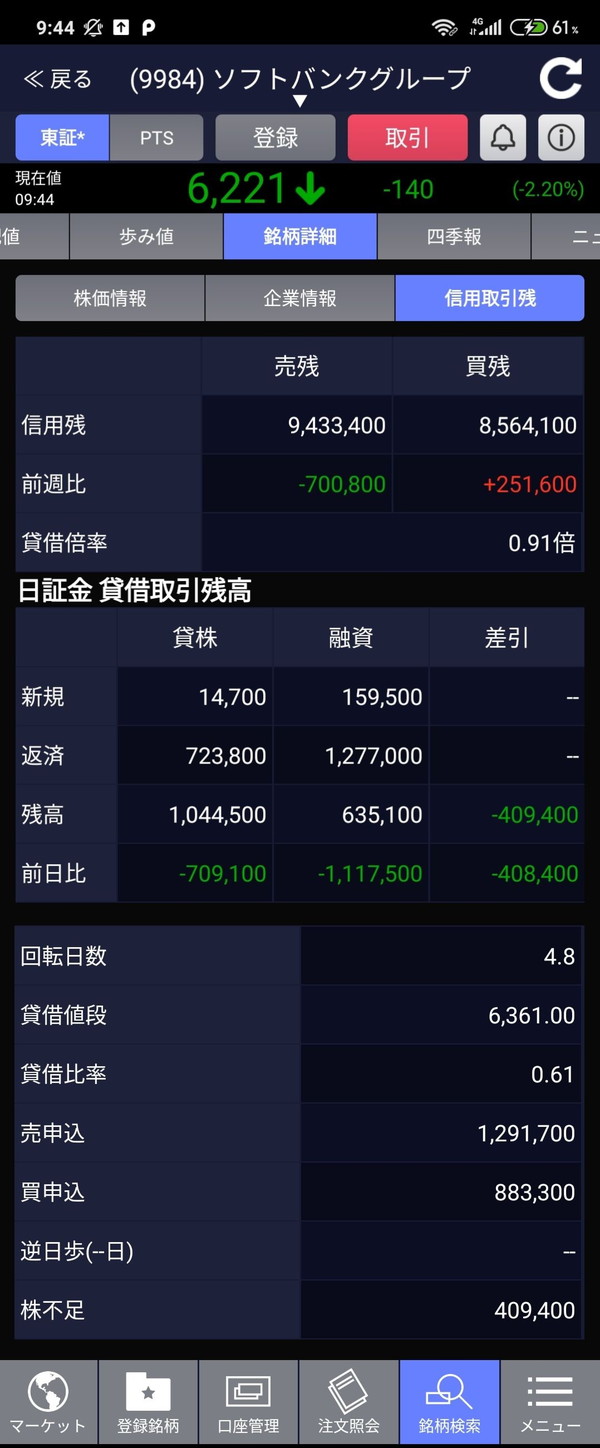
「四季報」タブの「企業概要」です↓
「SBI 株」アプリでは無料で会社四季報が見られます。

「四季報」タブの「財務状況」です↓
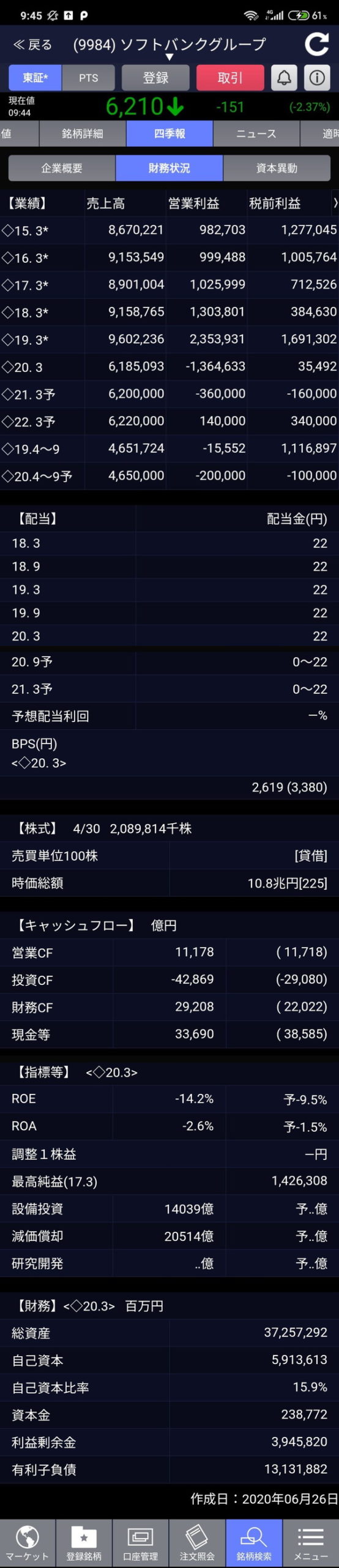
「四季報」タブの「資本異動」です↓
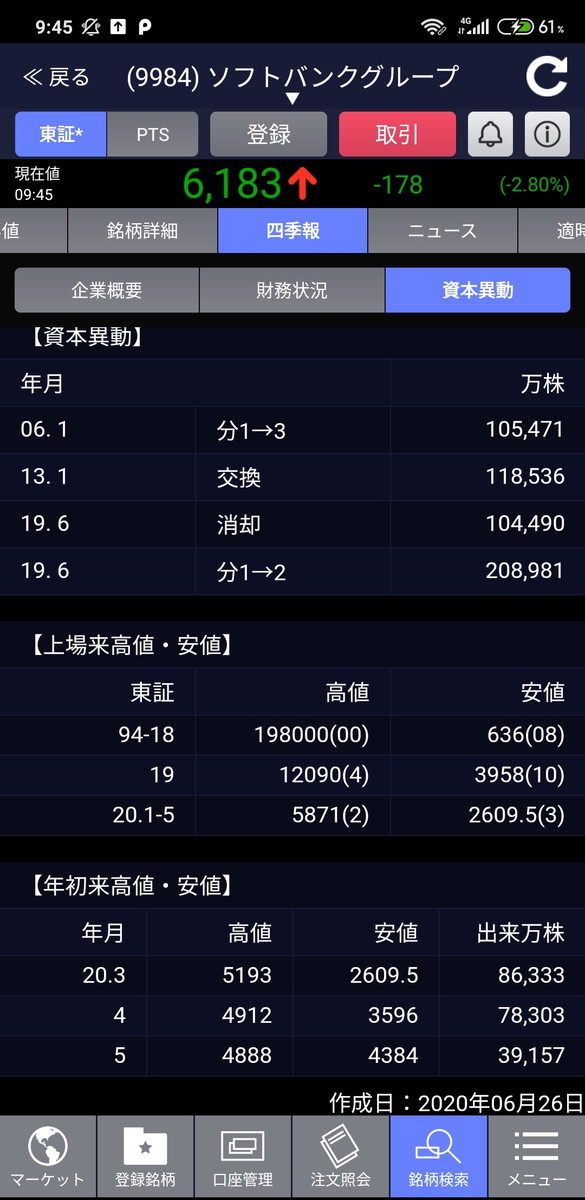
「ニュース」タブです↓ 最新情報が確認できます。
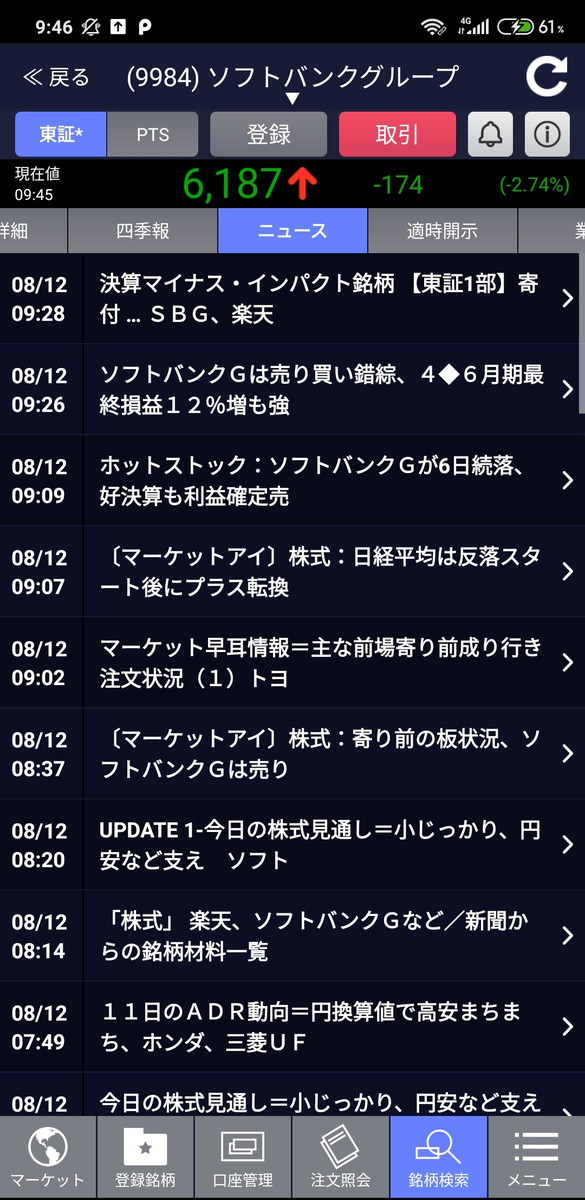
「適時開示」タブです↓

「業績」タブの「業績」です↓ 営業利益などの財務状況が確認できます。

「業績」タブの「アナリスト予想」です↓ SBI証券独自の業績予想値が公開されています。

「業績」タブの「業績フラッシュ」です↓

「銘柄分析」タブの「財務分析」です↓ 過去実績と現在の財務状況を比較することができます。
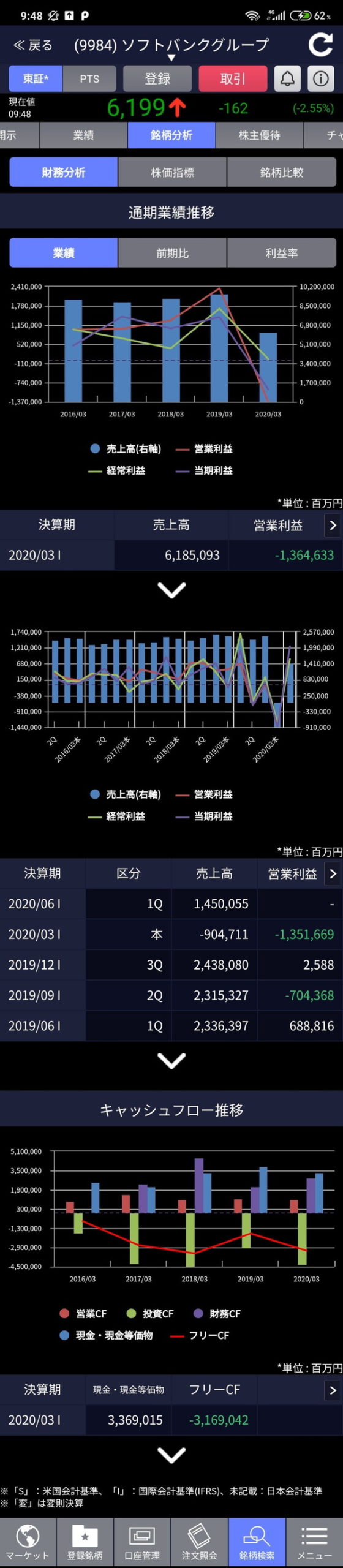
「銘柄分析」タブの「株価指標」です↓ 過去実績と現在の株価指標を比較することができます。

「銘柄分析」タブの「銘柄比較」です↓ 他の1銘柄と並べて業績や指標を比較することができます。

ためしに「+銘柄選定」をタップして検索窓に「KDDI」と入力してみます。
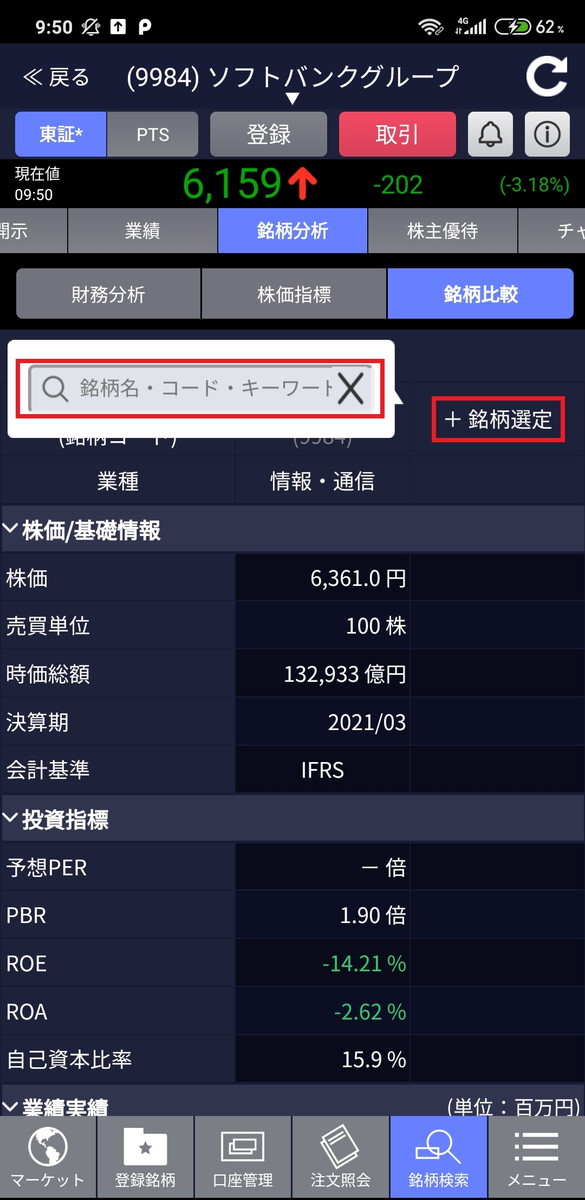
ソフトバンクとKDDIが並べて表示されました。
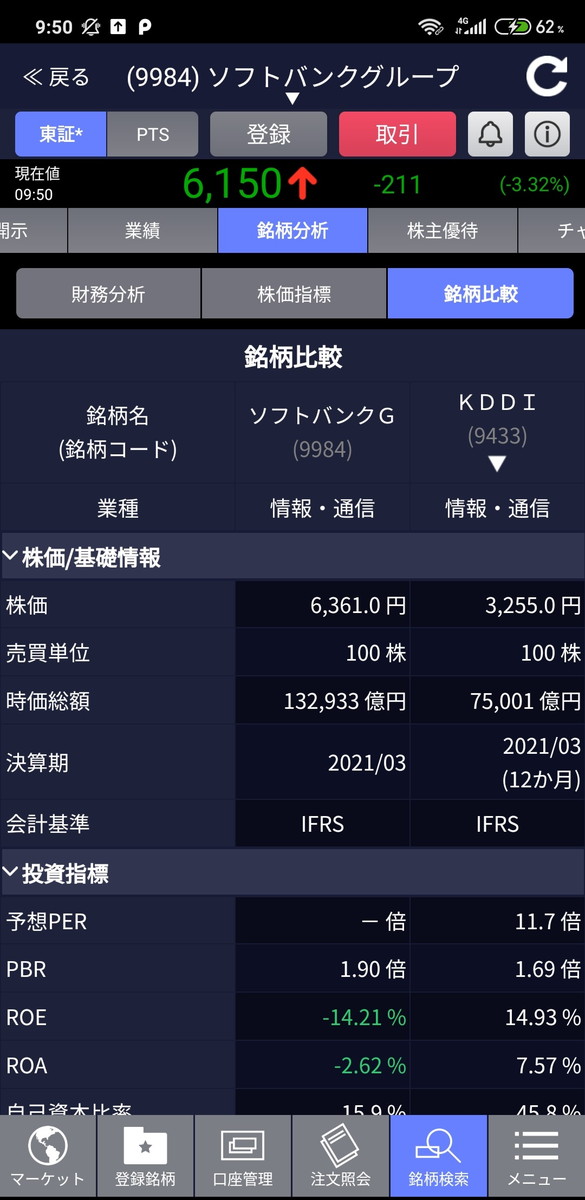
「株主優待」タブです↓
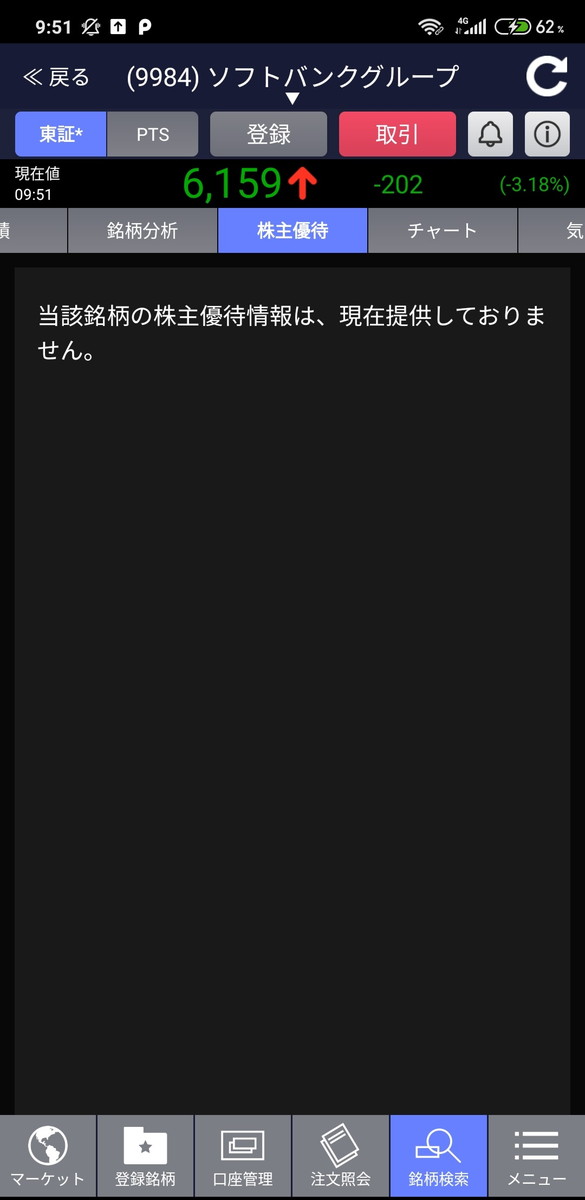
「口座開設→入金→買い注文→売り注文」の手順
株式投資をはじめる4つの手順
- 手順①:口座開設する
- 手順②:口座に入金する
- 手順③:買い注文を入れる
- 手順④:売り注文を入れる
手順①:SBI証券に口座開設する
口座開設する手順は下記の記事を参考にしてみてください。
続きを見る

【株初心者におすすめ】SBI証券に口座開設する方法
手順②:SBI証券の口座に入金する
メニューバーの「メニュー」から「入出金」をタップ。
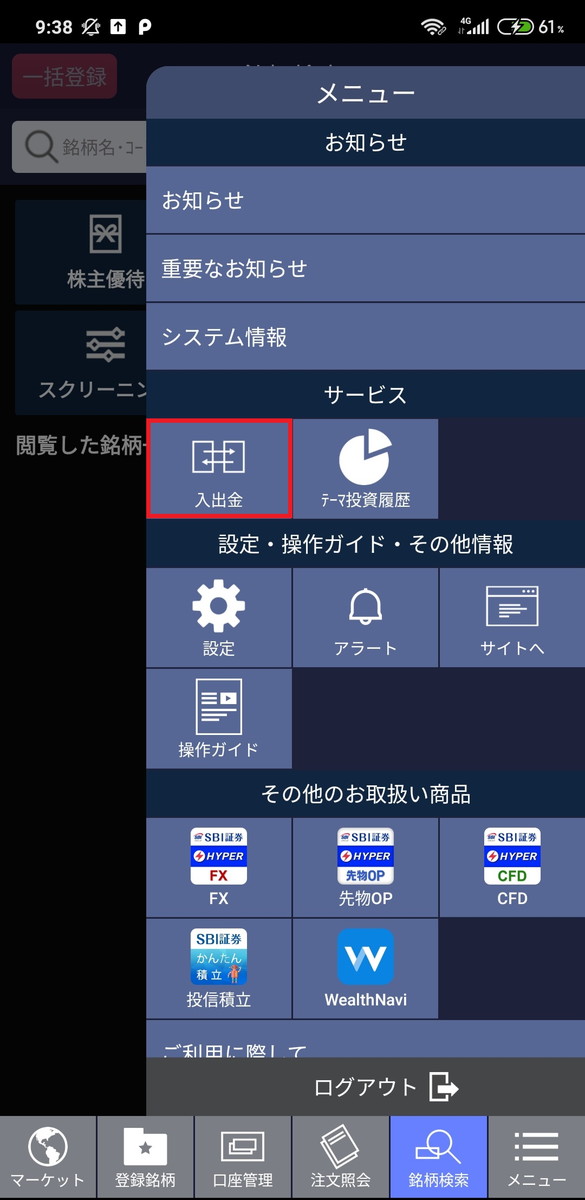
あなたが利用している金融機関を選択します。入金金額とパスワードを入力したら「確認」をタップ。
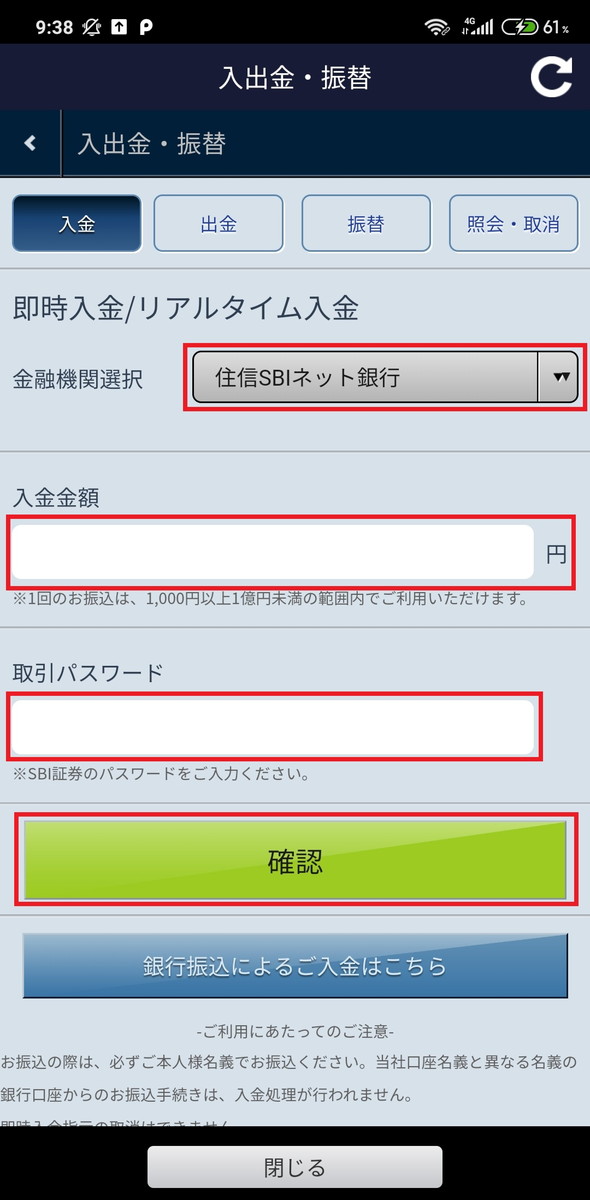
ココに注意
取引パスワードは口座開設したとの書類に記載されています。
「入金実行」をタップ。
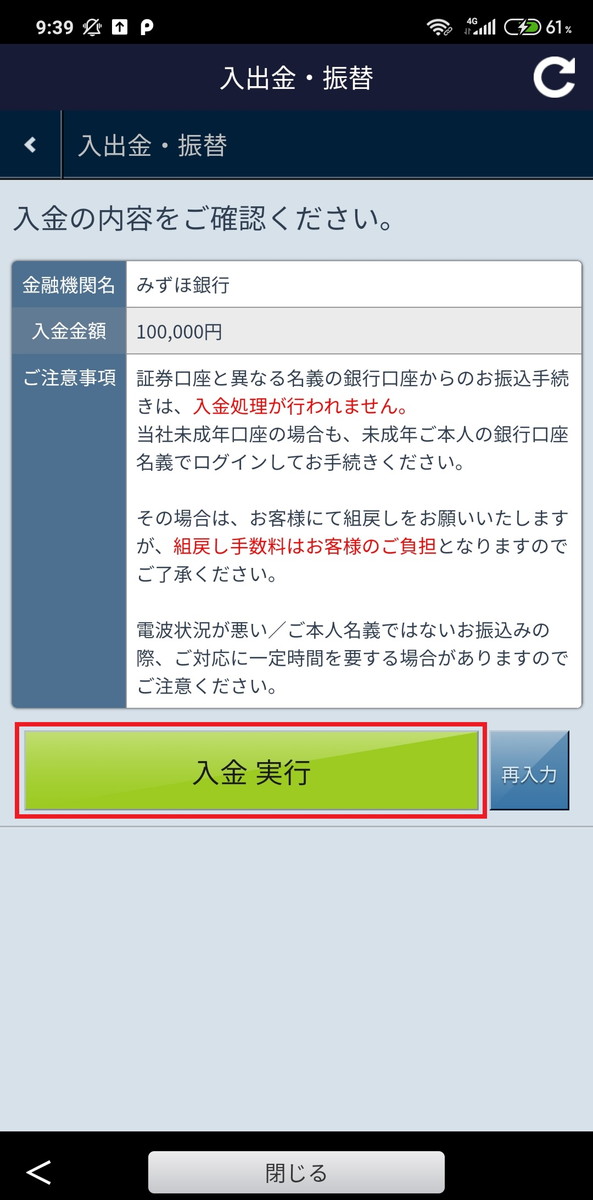
これ以降は各金融機関での手続きになります。金融機関のガイドに従って入力してください。
手順③:買い注文を入れる
買いたい銘柄の画面で右上にある「取引」をタップ。
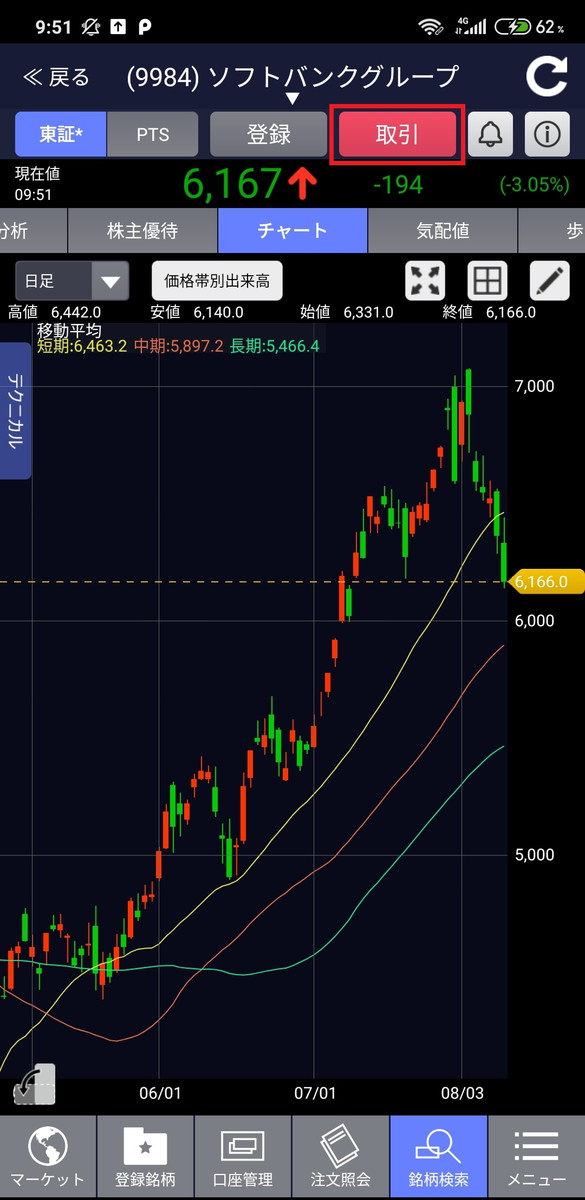
「現物買」をタップ。
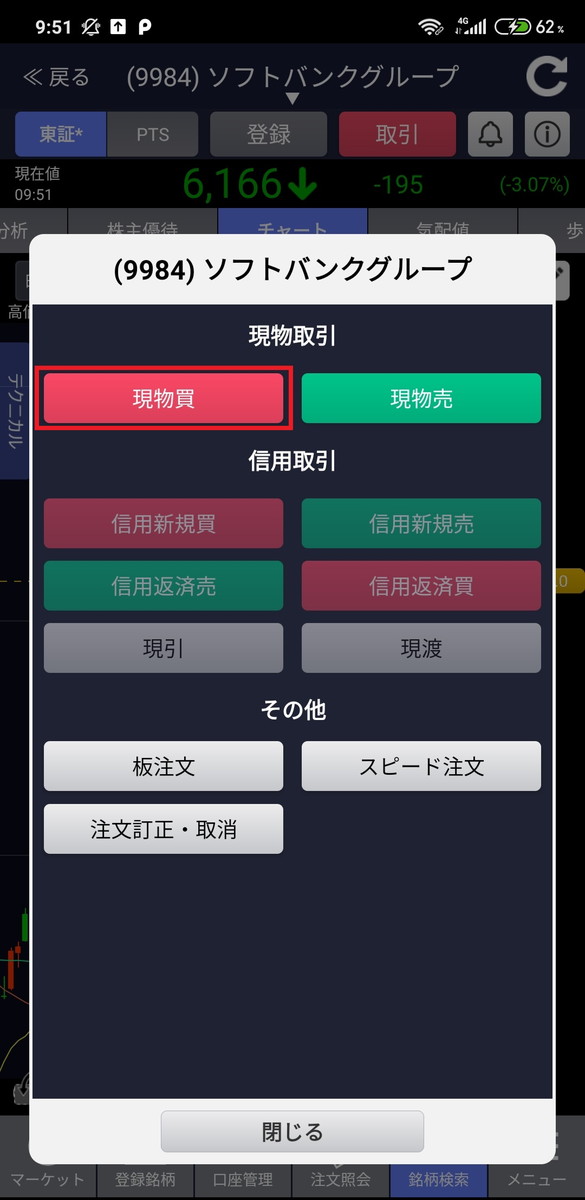
現物買いの注文画面になりました。買い注文の情報を入力していきましょう。
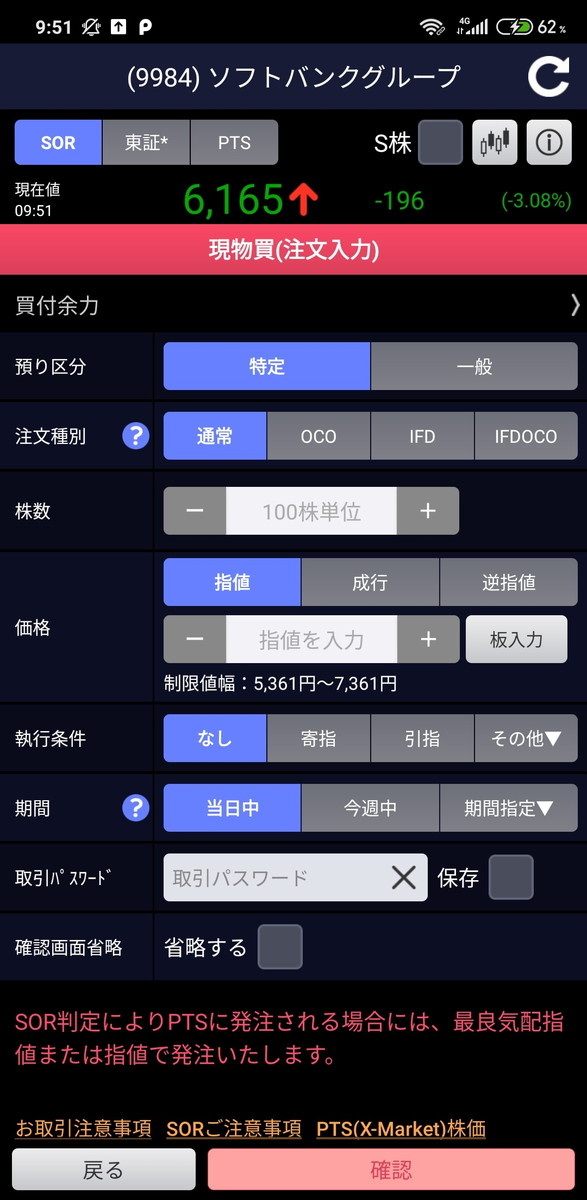
買う株数は100株としました。どの銘柄でも最低購入株数は100株です。株初心者であれば「100株」から買ってみましょう。
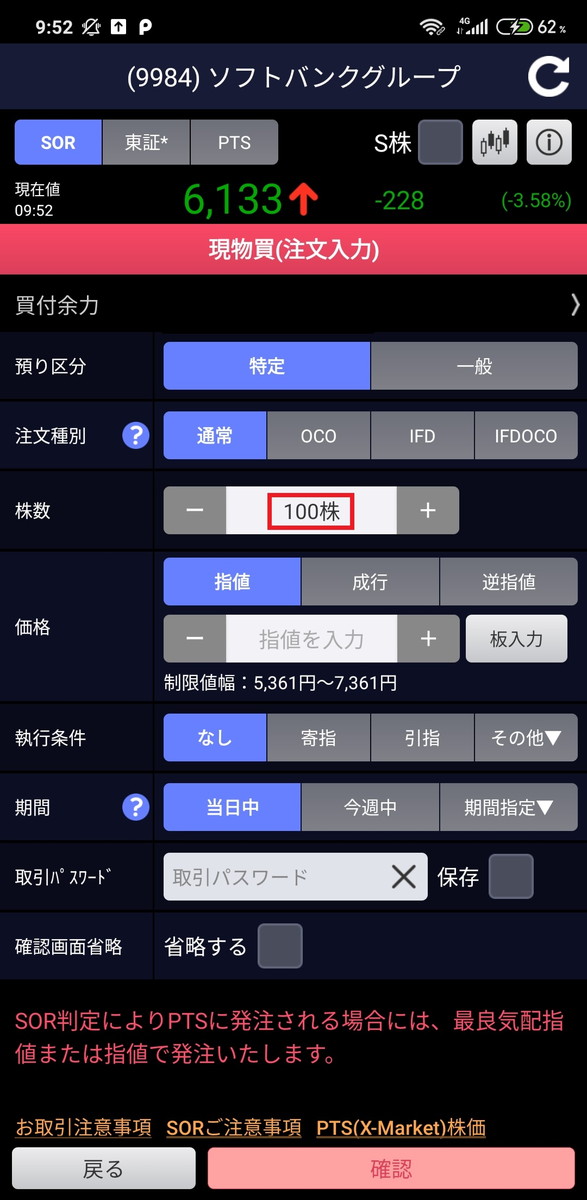
今回は「指値:6100円」で買い注文を入れます。「6100円になったら自動で買う」という買い方です。
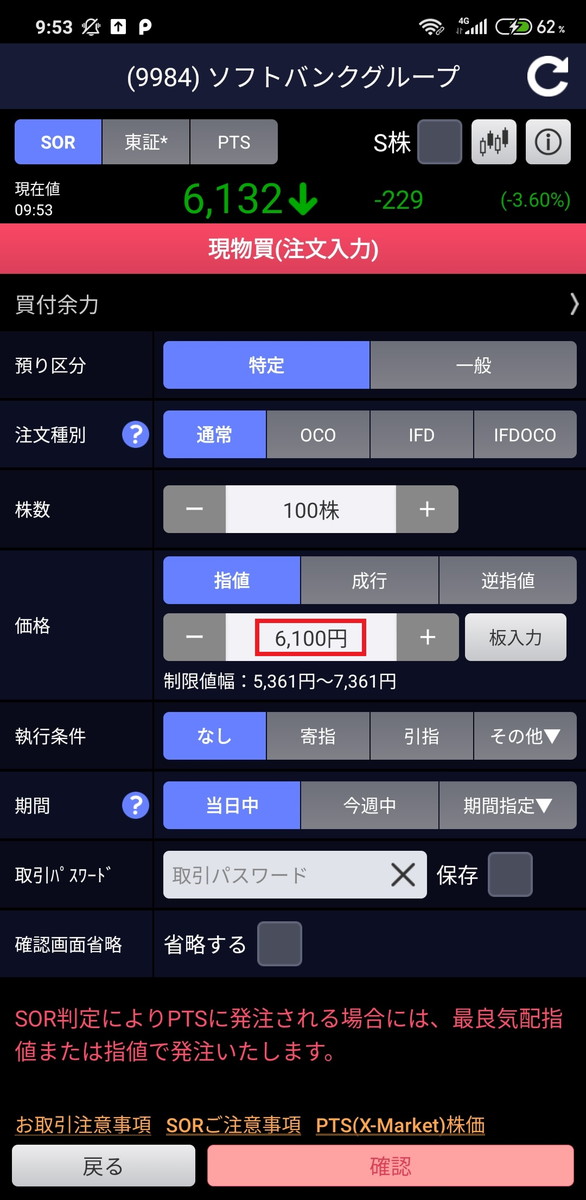
ココがポイント
指値はリアルタイムで株価の変動が追えないサラリーマンにおすすめの買い方
「このぐらいの株価なら買ってもいいな」という自分なりの基準があったら指値で買い注文を入れましょう。
期間の「期間指定」をタップ。「2020/08/14(金)」を選択します。「2020/08/14(金)までに6100円になったら自動で買う」という買い方です。
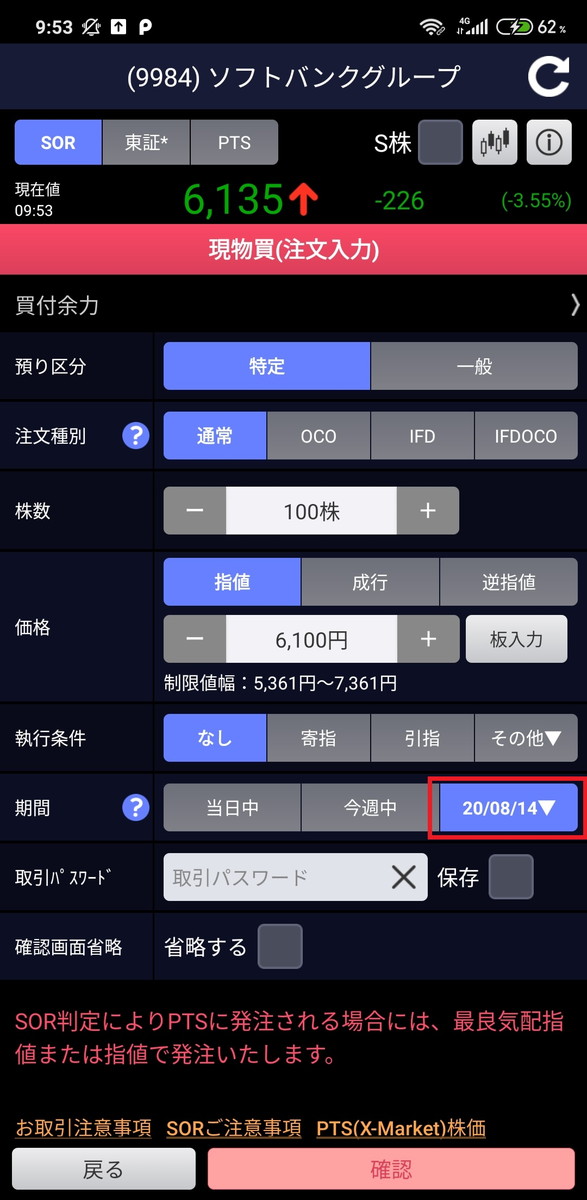
取引パスワードを入力して「確認」をタップ。

ココに注意
取引パスワードは口座開設したとの書類に記載されています。
これで完了!買い注文を入れることができました。
まとめ
以上、まとめておきましょう。
SBI 株のメリット
- 情報量が多い
- 見やすい
- スクリーニング機能が優秀
- 無料で四季報を見ることができる
- 日付指定で買い注文/売り注文を出すことができる
「SBI 株」は確認できる情報量が多いです。にも関わらず、ユーザーインターフェースが整理されていて非常に見やすい!
SBI 株のデメリット
- ー(なし)
今回は以上です。
続きを見る

【株初心者におすすめ】SBI証券に口座開設する方法





